Sådan tilmelder du dig og indsætter penge til IQ Option

Sådan tilmelder du dig IQ Option
Sådan tilmelder du dig med en e-mail
1. Du kan tilmelde dig en konto på platformen ved at klikke på knappen " Tilmeld " i øverste højre hjørne.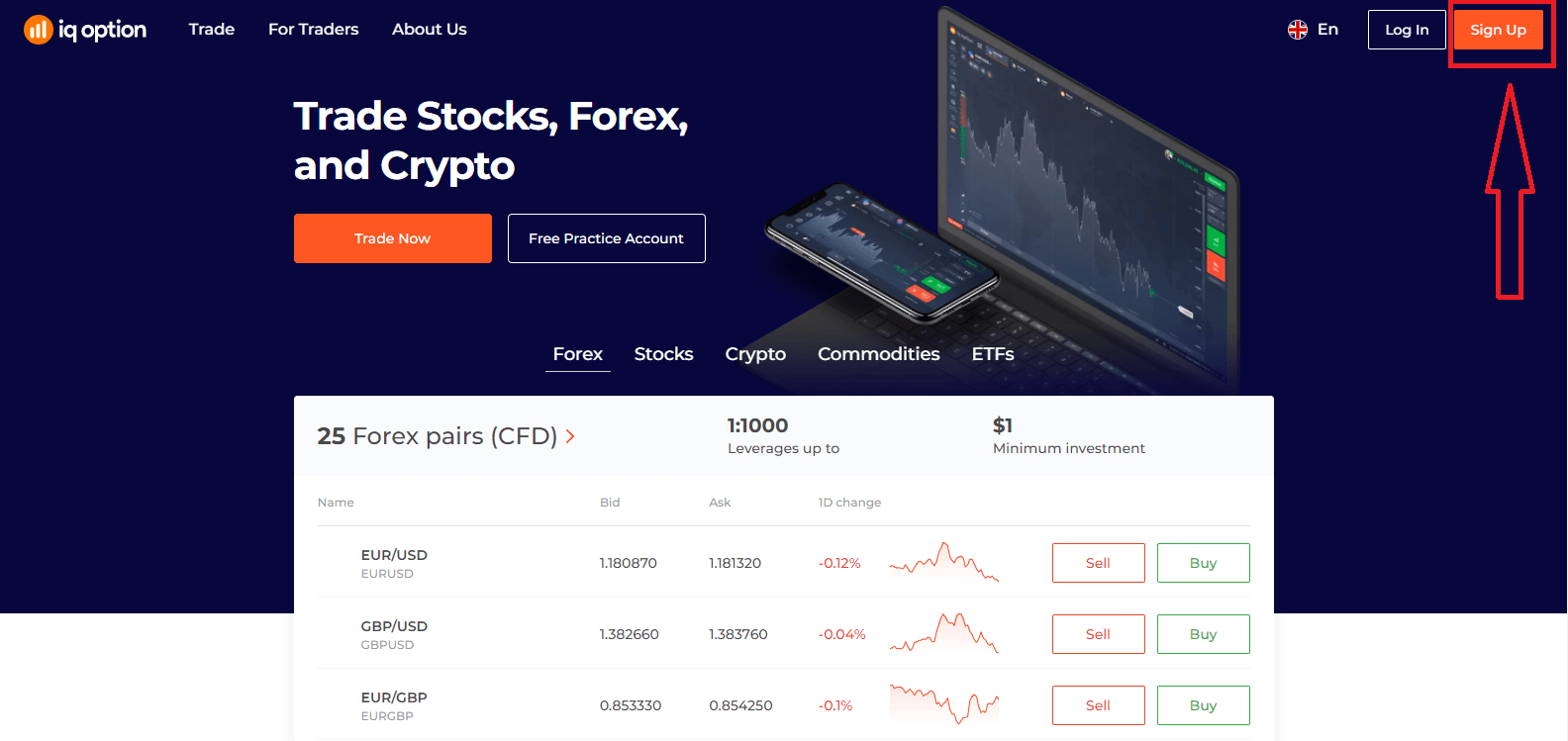
2. For at tilmelde dig skal du udfylde alle de nødvendige oplysninger og klikke på "Åbn en konto gratis"
- Indtast dit fornavn og efternavn.
- Vælg dit land for permanent bopæl.
- Indtast en gyldig e-mailadresse.
- Opret en stærk adgangskode .
- Læs "Betingelser" og tjek det.

Tillykke! Du har registreret dig. Hvis du nu vil bruge demokonto , skal du klikke på "Start handel på praksiskonto".
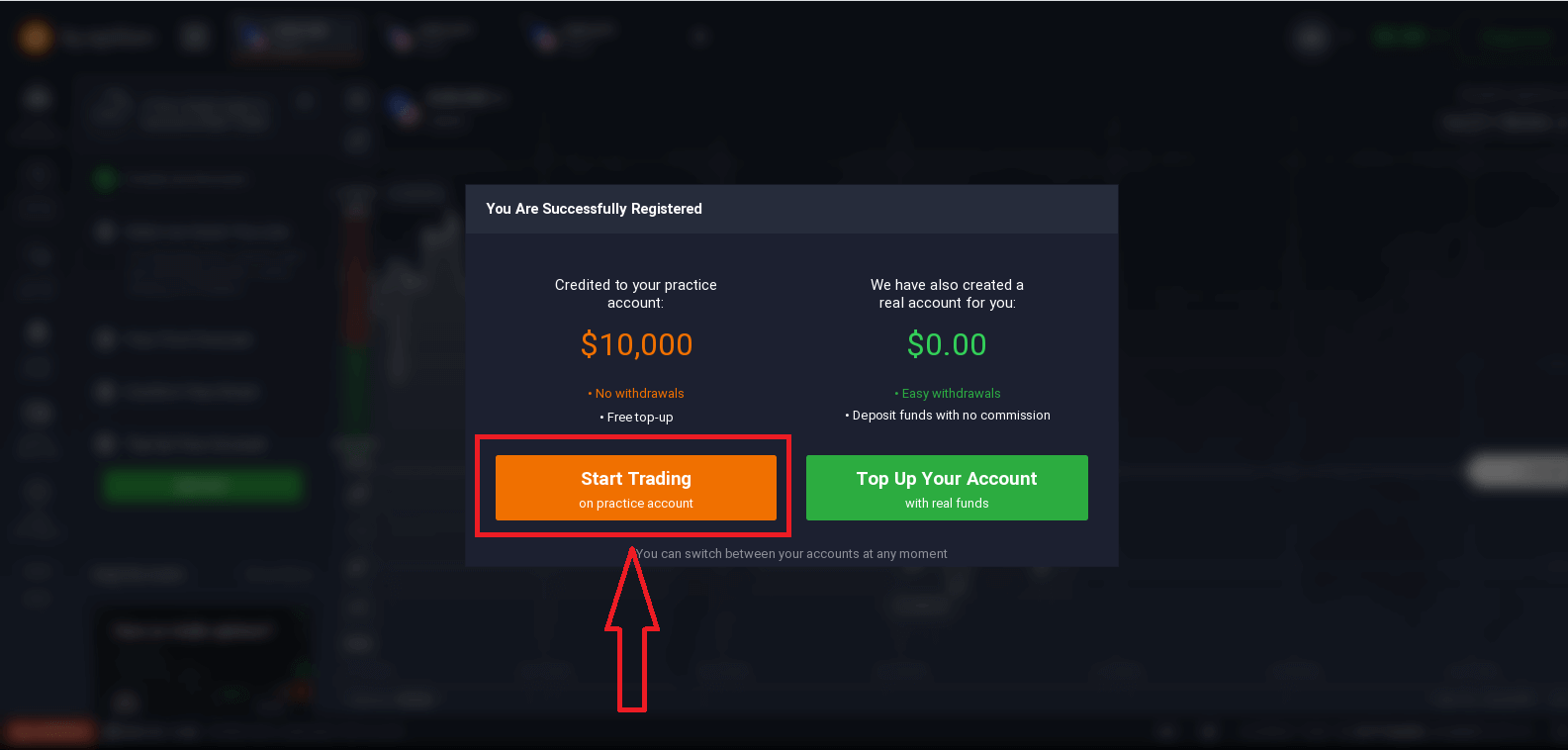
Nu kan du begynde at handle. Du har $10.000 på demokonto . En demokonto er et værktøj for dig til at blive fortrolig med platformen, øve dine handelsfærdigheder på forskellige aktiver og afprøve ny mekanik på et realtidsdiagram uden risici.
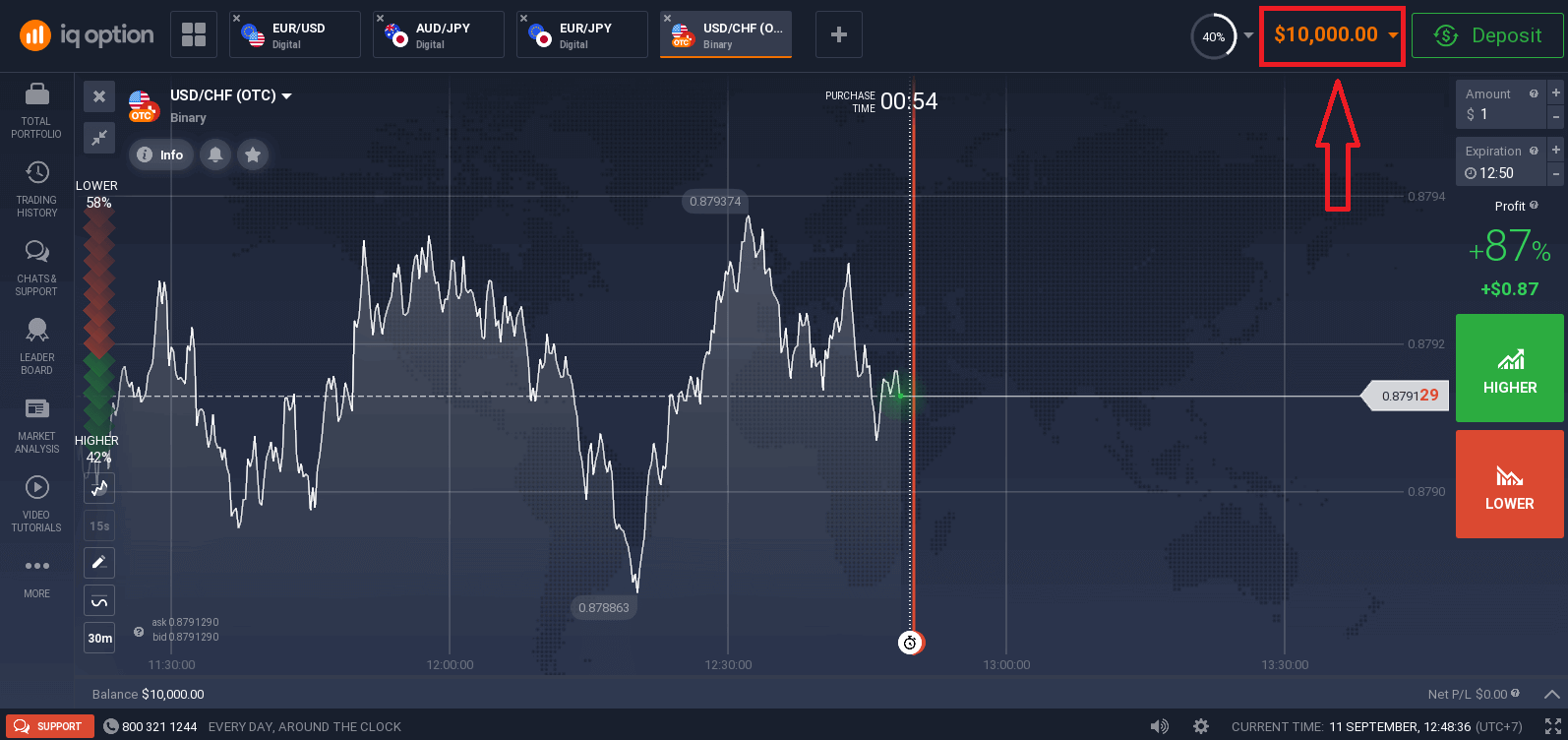
Du kan også handle på en rigtig konto efter indbetaling ved at klikke på "Fyld din konto op med rigtige penge".
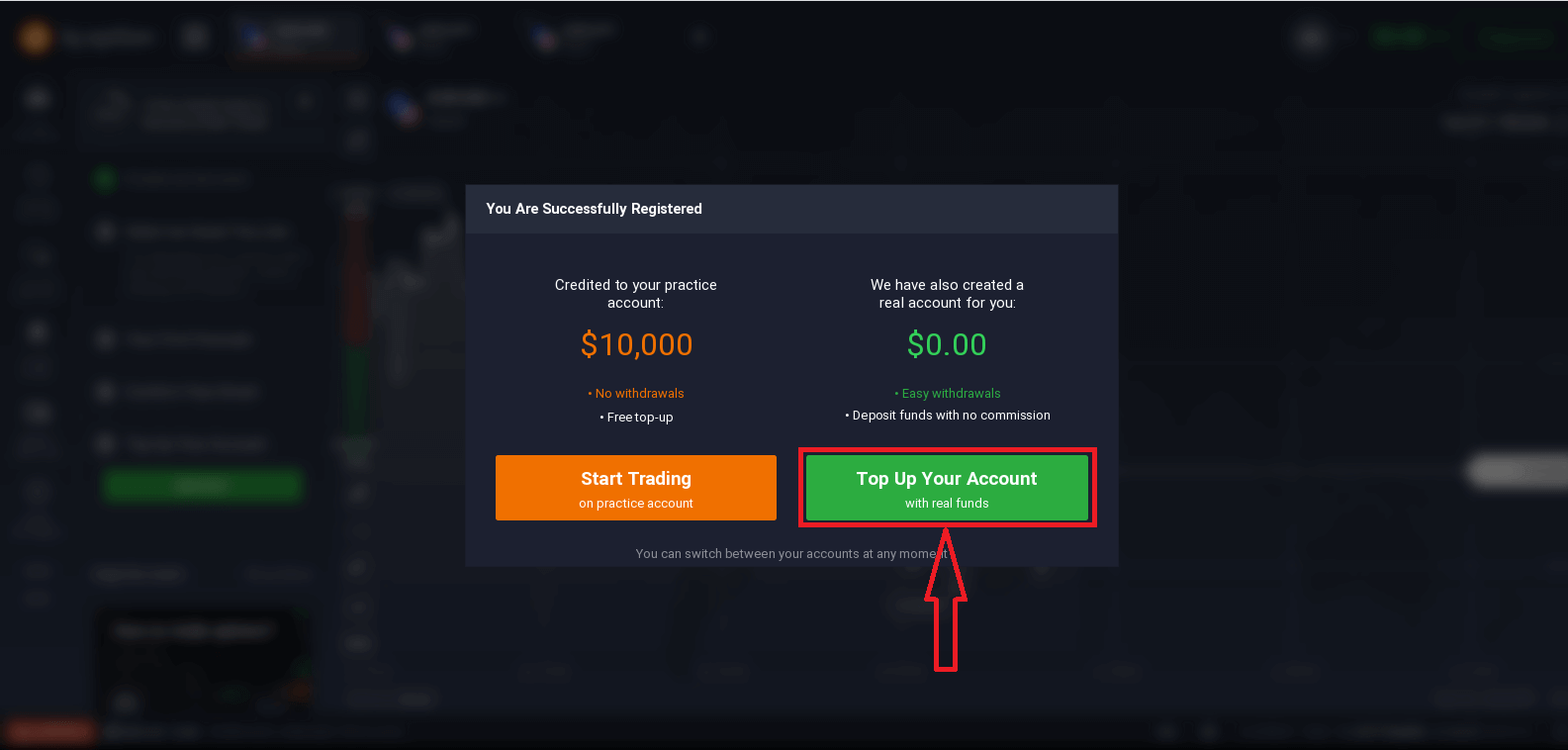
For at starte live handel skal du foretage en investering på din konto (minimumsindbetalingen er 10 USD/GBP/EUR).
Se denne artikel for at vide mere om indbetaling: Sådan laver du et indskud på IQ Option
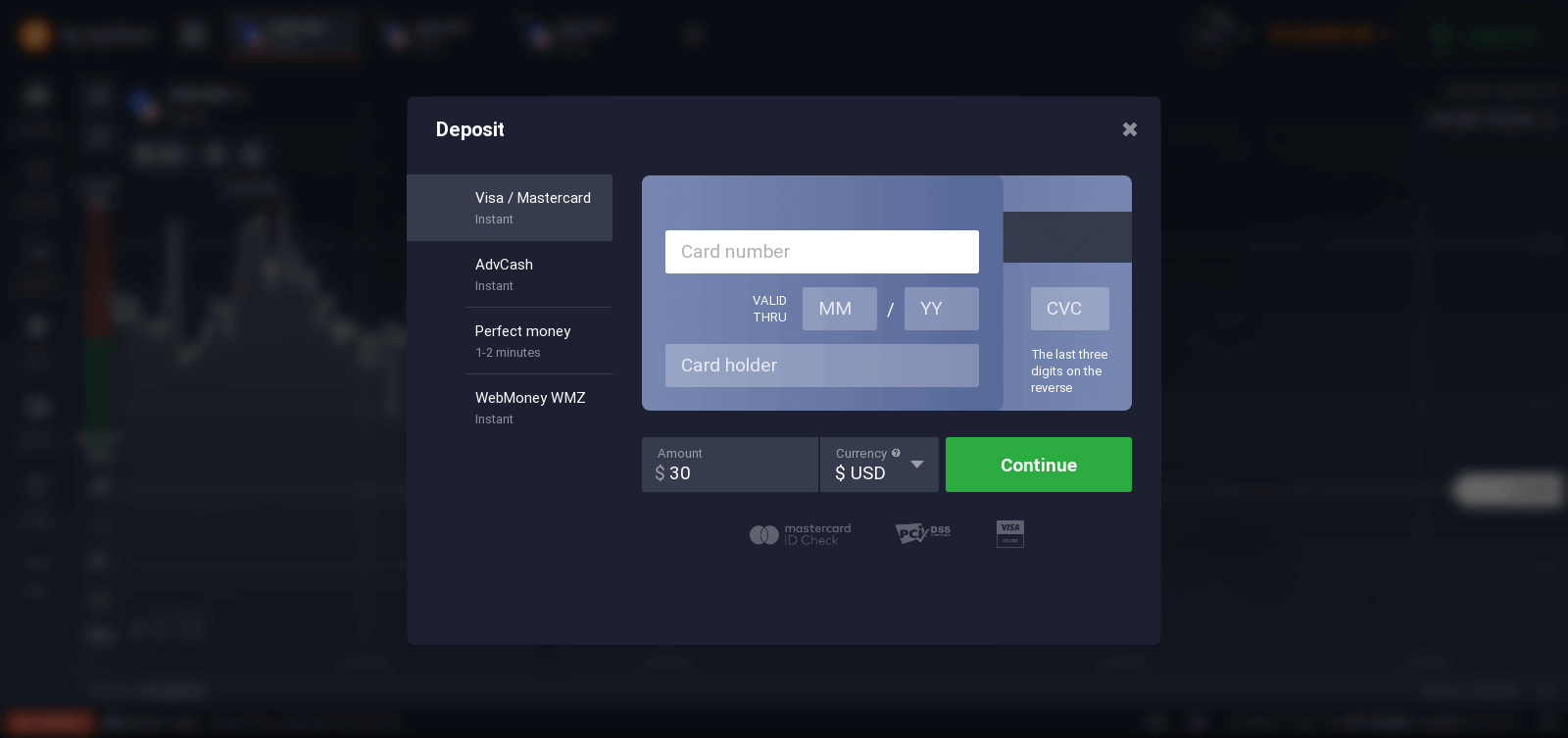
Til sidst får du adgang til din e-mail, IQ Option sender dig en bekræftelsesmail. Klik på linket i den mail for at aktivere din konto. Så du er færdig med at registrere og aktivere din konto.
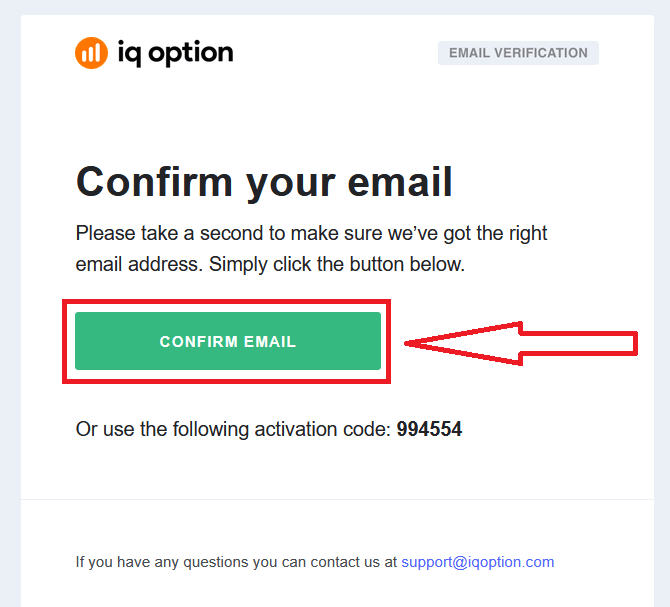
Sådan tilmelder du dig med en Facebook-konto
Du har også mulighed for at åbne din konto via internettet via Facebook-konto, og du kan gøre det med nogle få enkle trin:
1. Klik på Facebook-knappen.
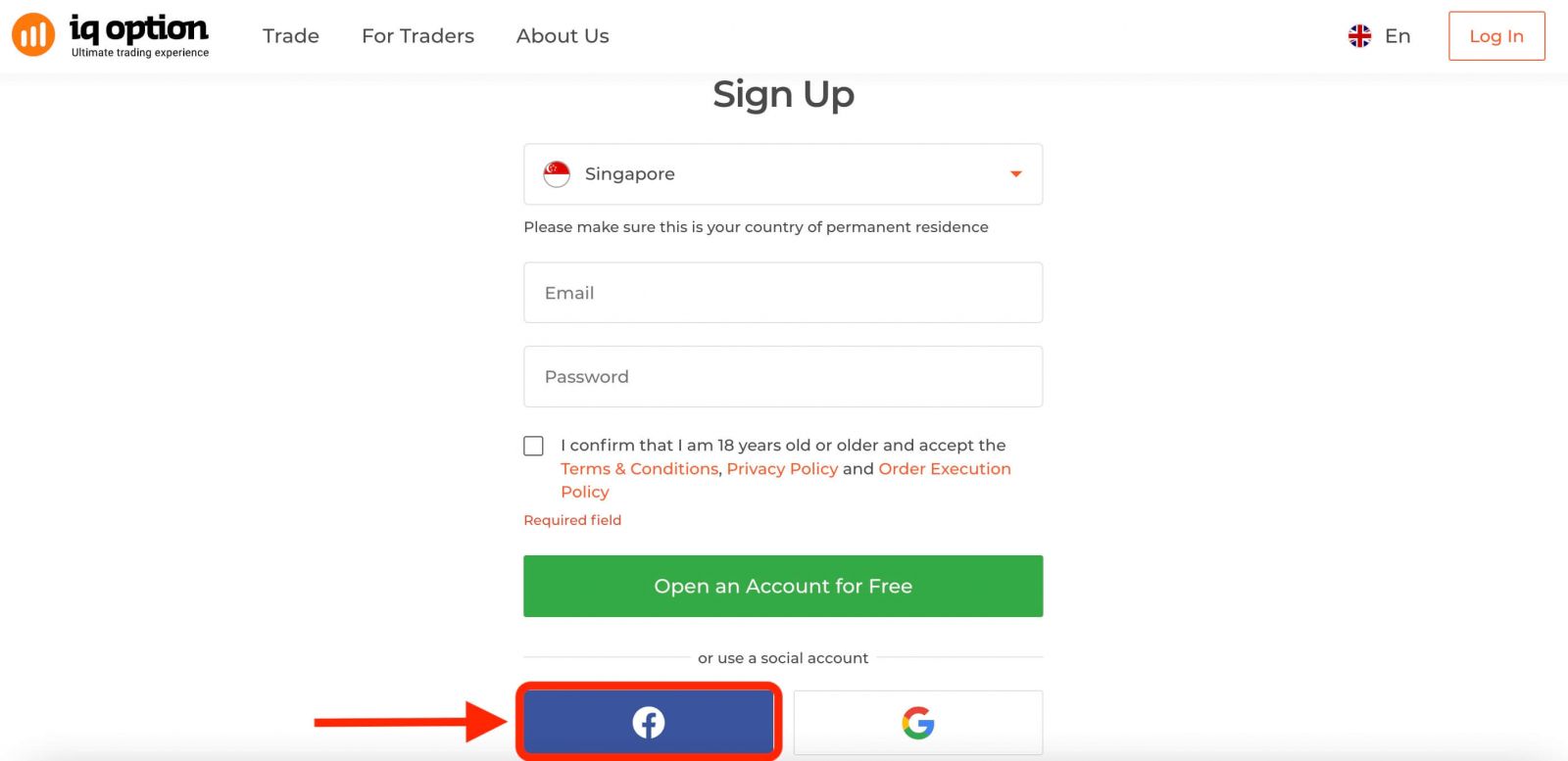
Derefter vil den bede dig om, at du er 18 år eller ældre og accepterer Vilkår Betingelser, Privatlivspolitik og Ordreudførelsespolitik, klik på " Bekræft ".
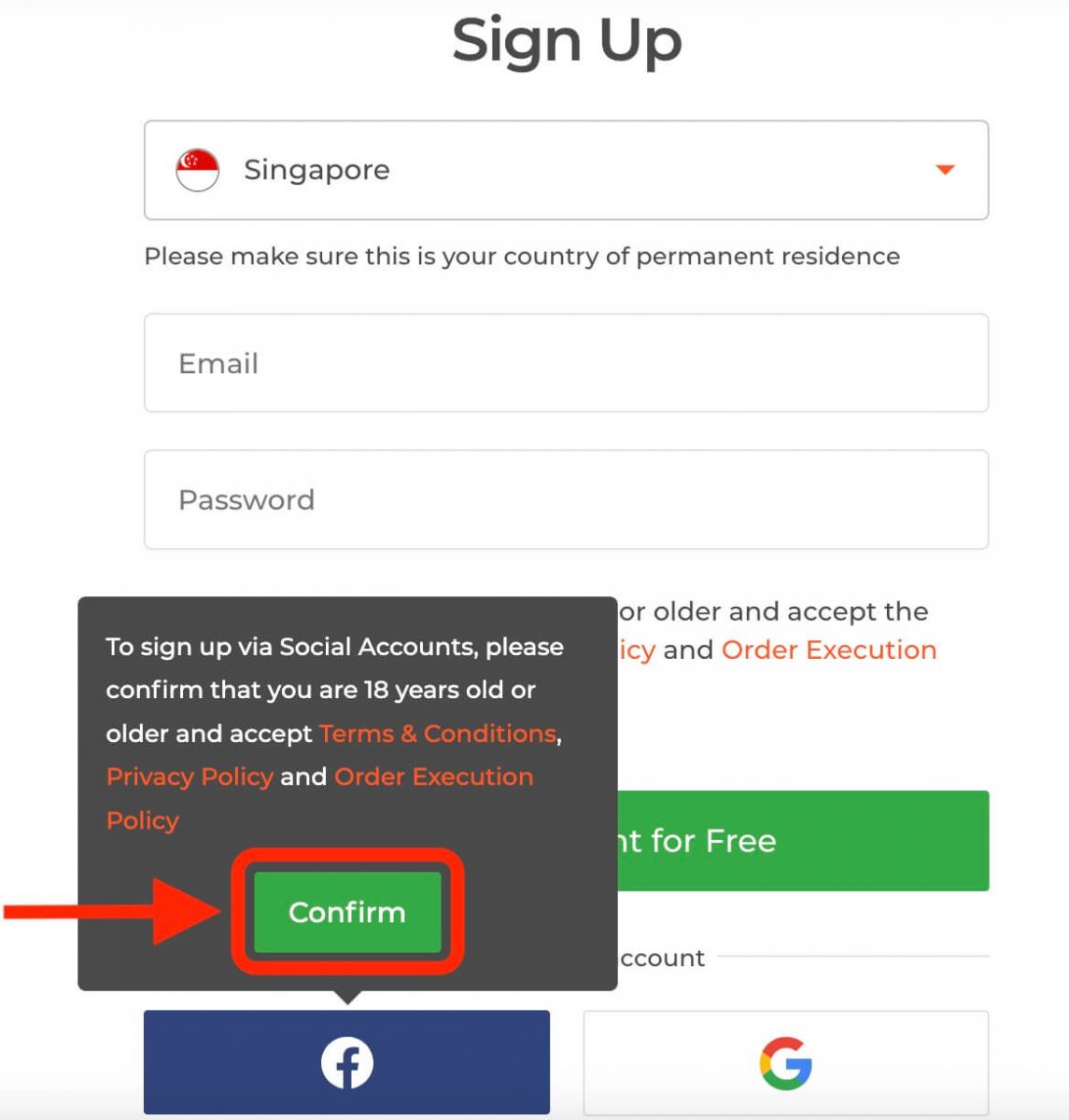
2. Facebook login vindue vil blive åbnet, hvor du skal indtaste din e-mailadresse, som du brugte til at registrere dig på Facebook.
3. Indtast adgangskoden fra din Facebook-konto.
4. Klik på "Log ind".
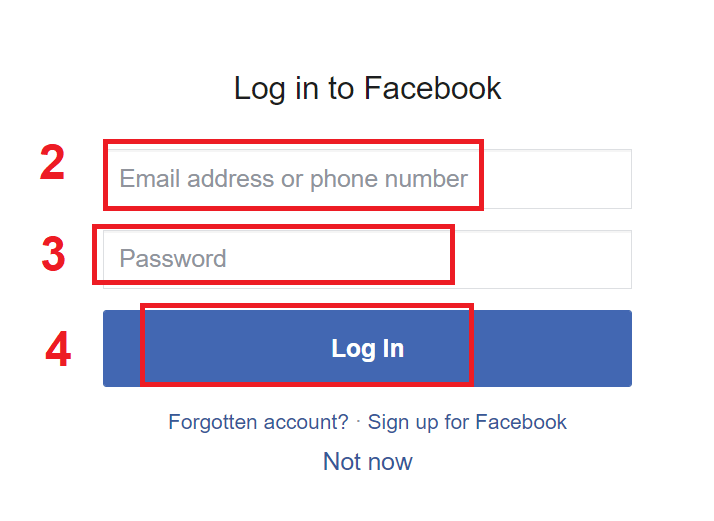
Når du har klikket på knappen "Log ind", anmoder IQ Option om adgang til: Dit navn og profilbillede og e-mailadresse. Klik på Fortsæt...
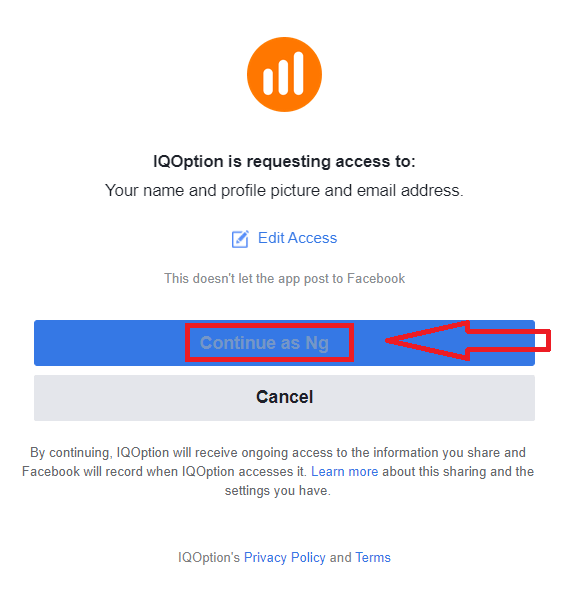
Derefter bliver du automatisk omdirigeret til IQ Option-platformen.
Sådan tilmelder du dig med en Google-konto
1. For at tilmelde dig med en Google-konto skal du klikke på den tilsvarende knap i registreringsformularen.
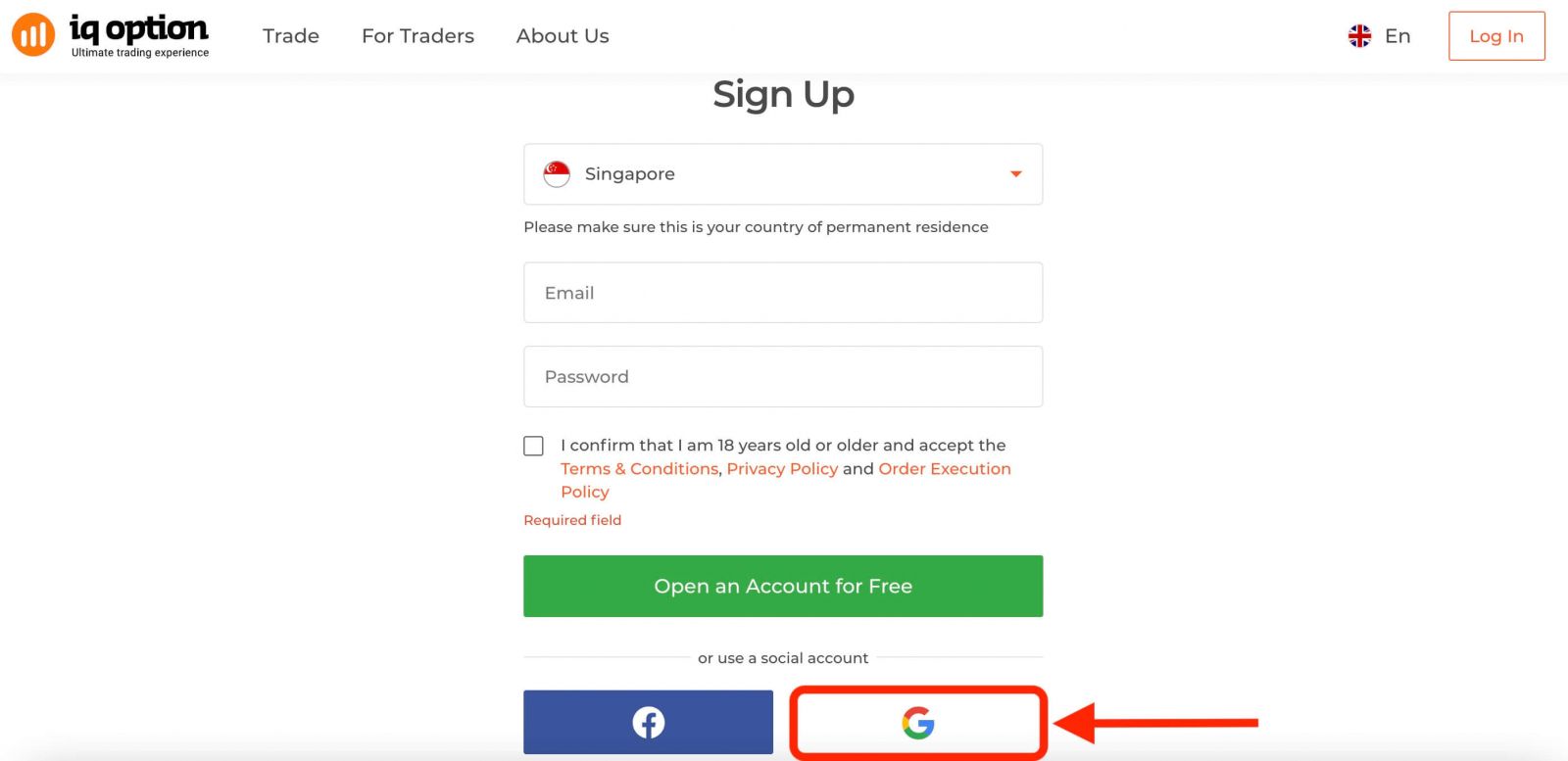
Derefter vil den bede dig om, at du er 18 år eller ældre og accepterer Vilkår Betingelser, Privatlivspolitik og Ordreudførelsespolitik, klik på " Bekræft ".

2. Indtast dit telefonnummer eller din e-mail i det nyligt åbnede vindue, og klik på "Næste".

3. Indtast derefter adgangskoden til din Google-konto, og klik på "Næste".
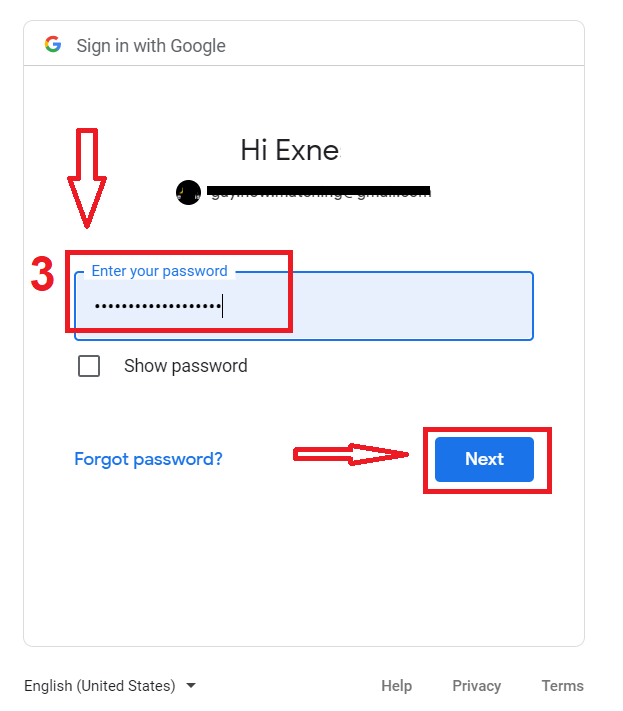
Derefter skal du følge instruktionerne sendt fra tjenesten til din e-mailadresse.
Tilmeld dig IQ Option iOS-appen
Hvis du har en iOS-mobilenhed, skal du downloade den officielle IQ Option-mobilapp fra App Store eller her . Du skal blot søge efter "IQ Option - FX Broker" app og downloade den på din iPhone eller iPad.Den mobile version af handelsplatformen er nøjagtig den samme som webversionen af den. Derfor vil der ikke være nogen problemer med handel og overførsel af midler. Desuden anses IQ Option-handelsapp til iOS for at være den bedste app til onlinehandel. Dermed har den en høj rating i butikken.
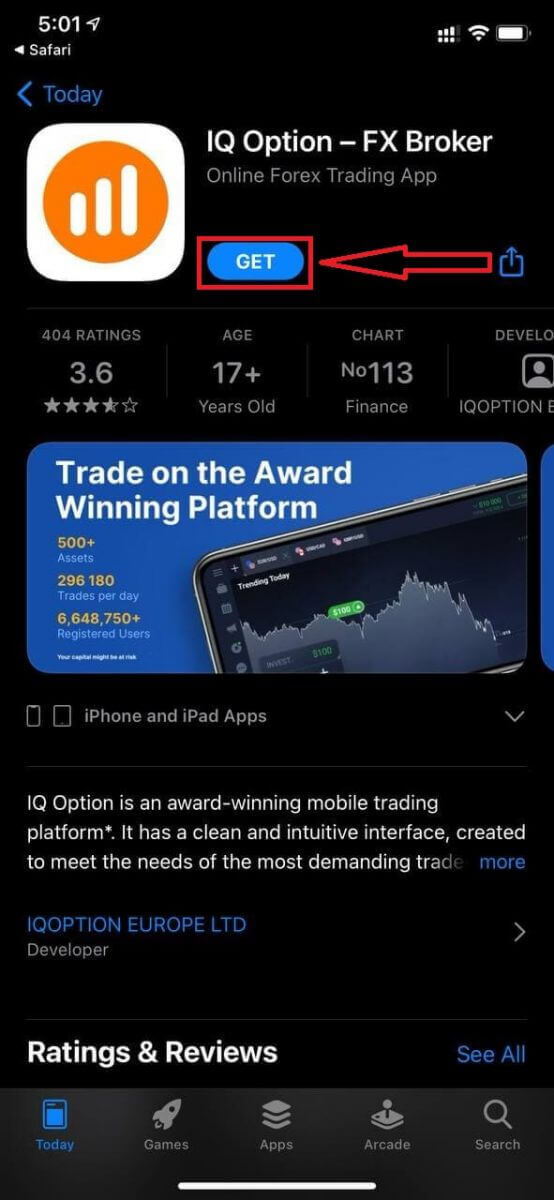
Tilmelding til iOS-mobilplatformen er også tilgængelig for dig.
- Indtast en gyldig e-mailadresse.
- Opret en stærk adgangskode .
- Vælg dit land med permanent bopæl.
- Tjek "Betingelser" og klik på " Registrer ".
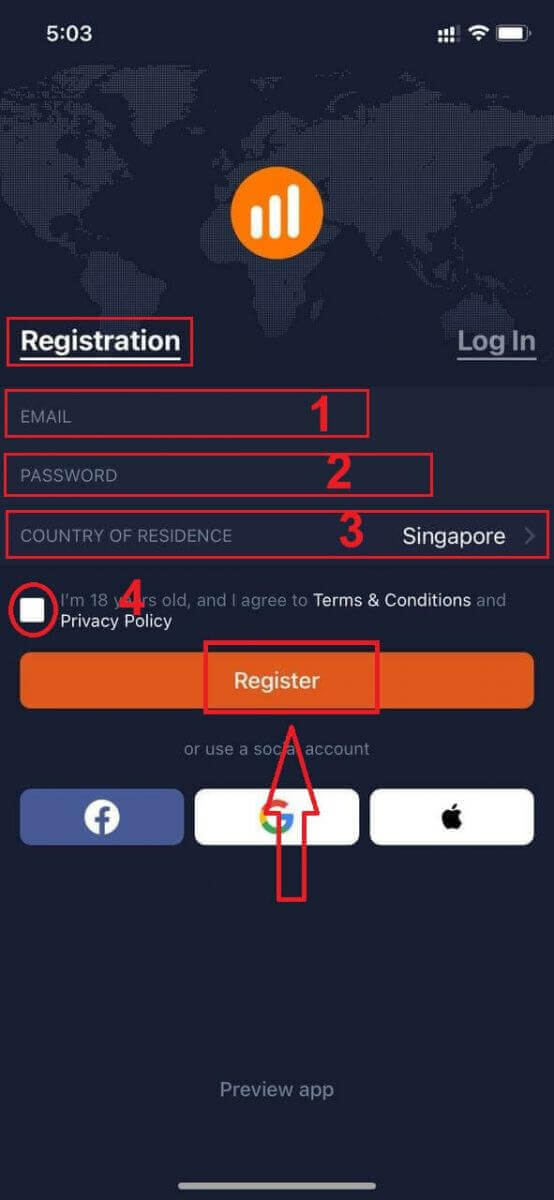
Tillykke! Du har registreret dig med succes, klik på "Handling med øvelse" for at handle med demokonto.
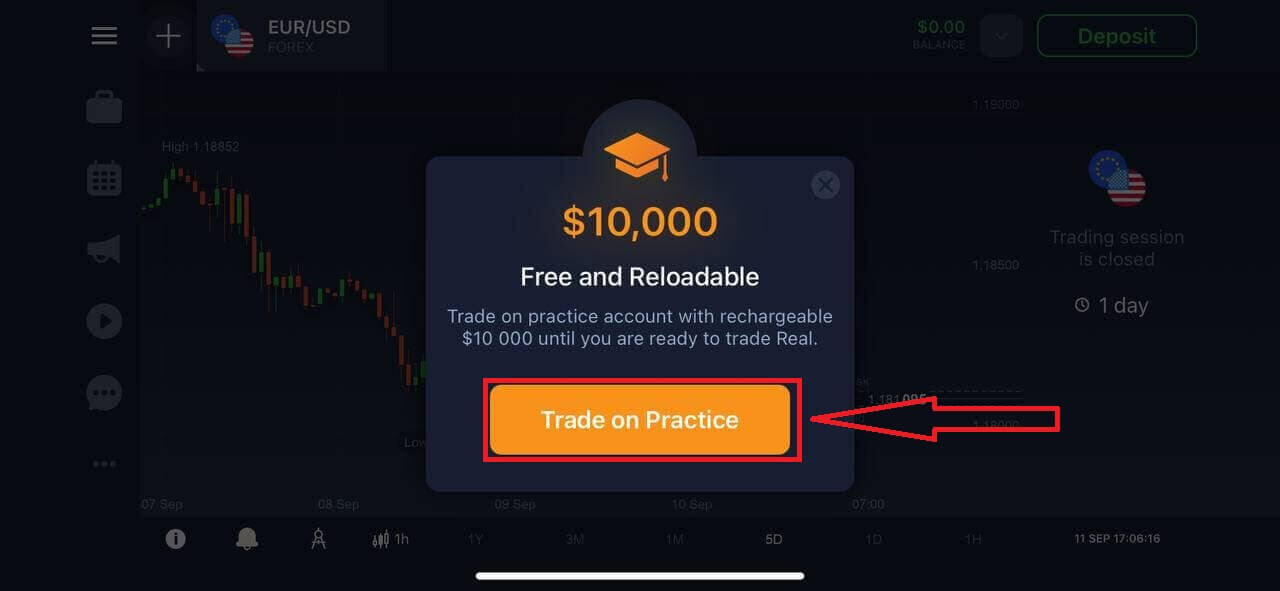
Du har $10.000 på demokonto.
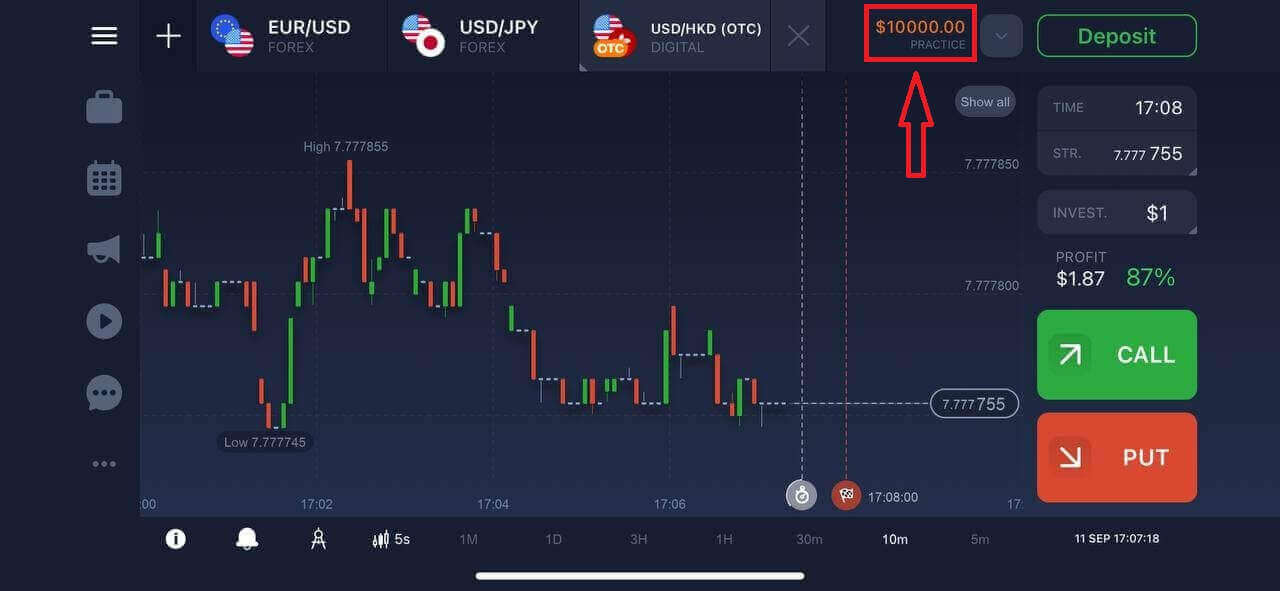
Tilmeld dig IQ Option Android-appen
Hvis du har en Android-mobilenhed, skal du downloade den officielle IQ Option-mobilapp fra Google Play eller her . Du skal blot søge efter "IQ Option - Online Investing Platform" app og downloade den på din enhed.
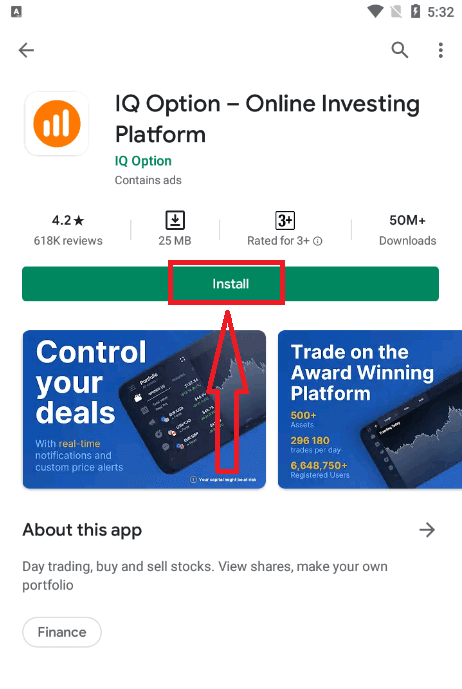
Tilmelding til Android-mobilplatformen er også tilgængelig for dig.
- Indtast en gyldig e-mailadresse.
- Opret en stærk adgangskode .
- Vælg dit land med permanent bopæl.
- Tjek "Betingelser" og klik på " Registrering ".
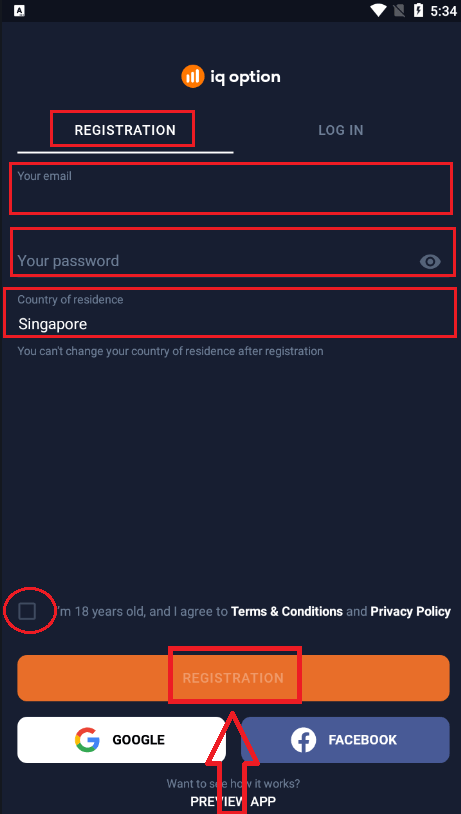
Tillykke! Du har registreret dig med succes, klik på "Trade on Practice" for at handle med demokonto.
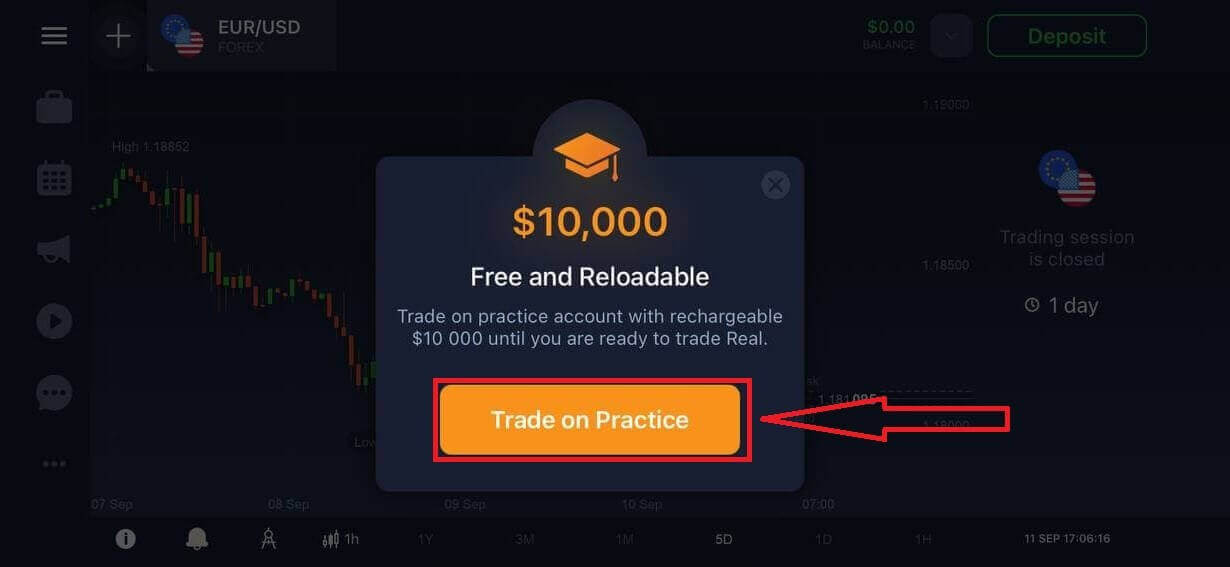
Du har $10.000 på demokonto.
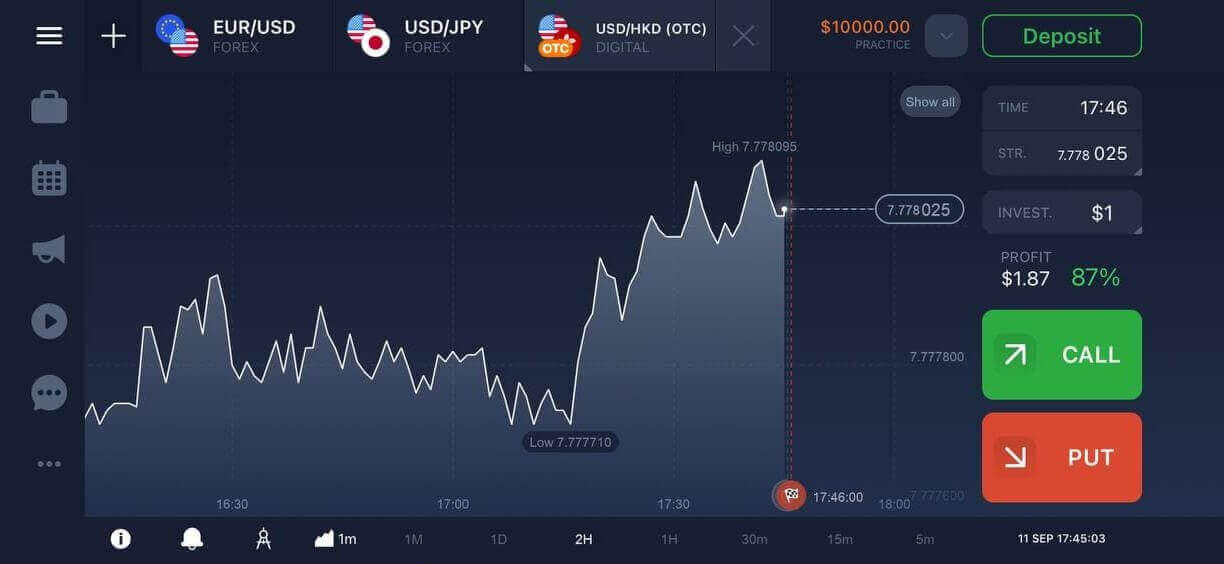
Tilmeld dig IQ Option-konto på mobil webversion
Hvis du vil handle på den mobile webversion af IQ Option handelsplatform, kan du nemt gøre det. Åbn først din browser på din mobile enhed og besøg mæglerens hjemmeside .Tryk på knappen "Handl nu" i midten.
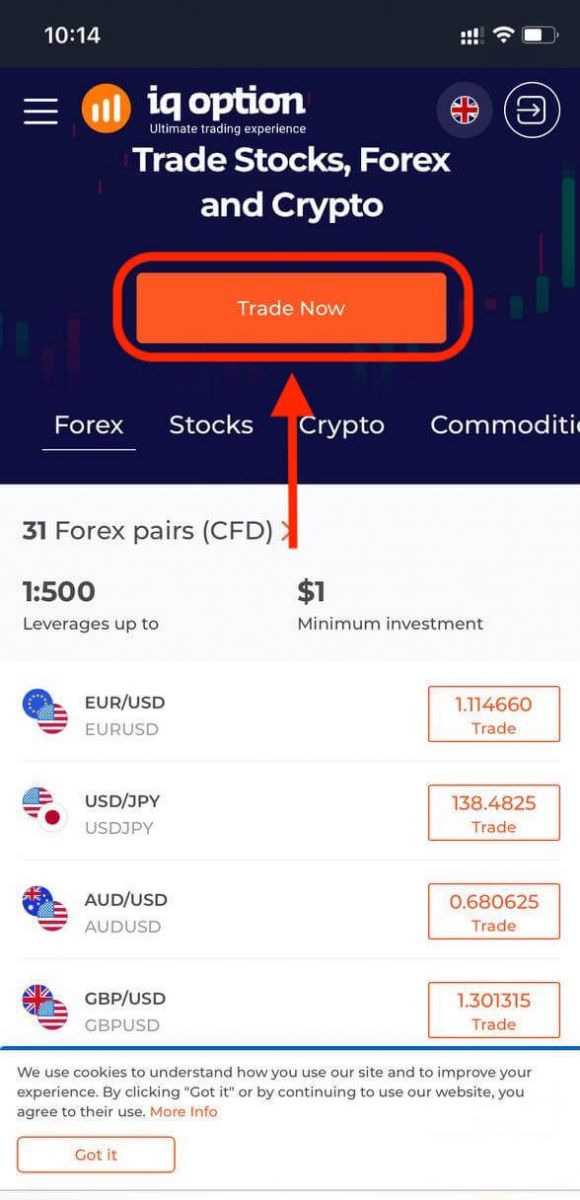
På dette trin indtaster vi stadig data: e-mail, adgangskode, tjek "Vilkår Betingelser" og tryk på "Åbn en konto gratis".
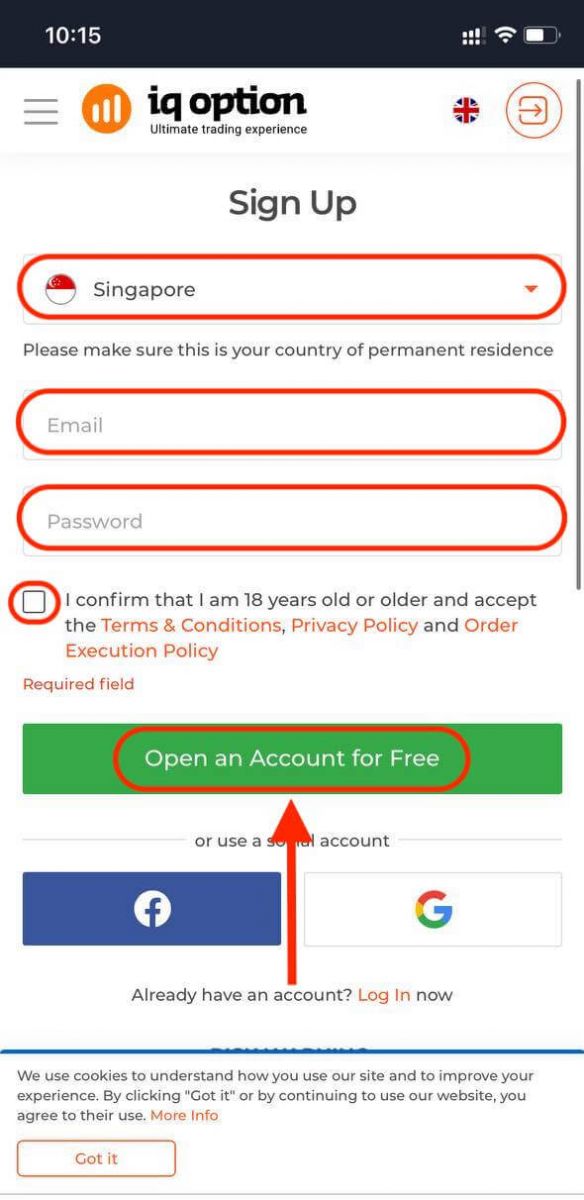
Her er du! Nu vil du være i stand til at handle fra den mobile webversion af platformen. Den mobile webversion af handelsplatformen er nøjagtig den samme som en almindelig webversion af den. Derfor vil der ikke være nogen problemer med handel og overførsel af midler.
Du har $10.000 på demokonto.
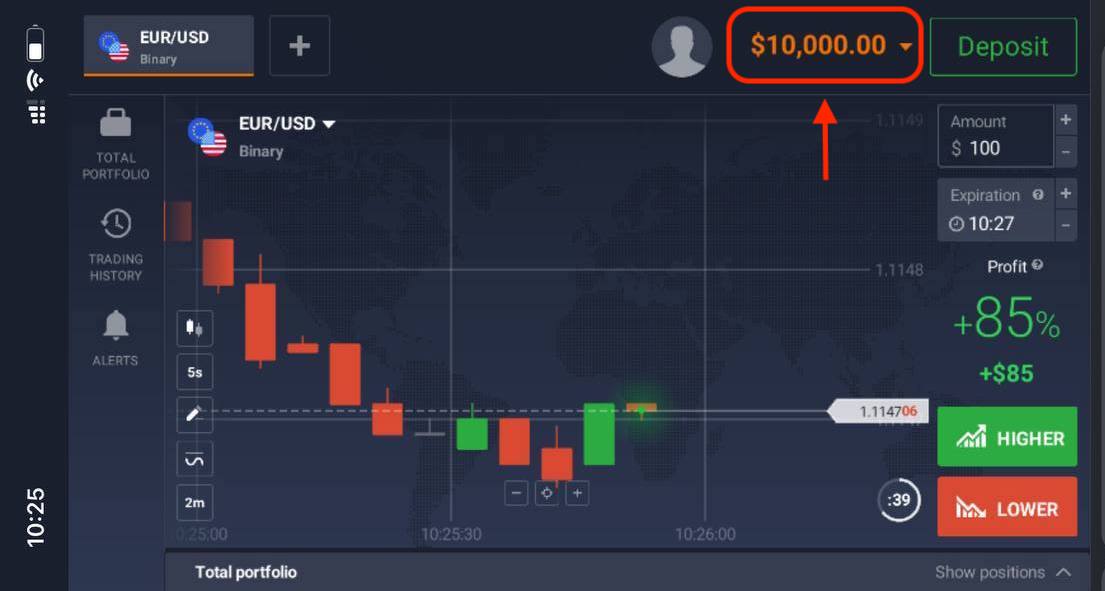
Ofte stillede spørgsmål (FAQ)
Hvor mange penge kan jeg tjene på praksiskontoen?
Du kan ikke tage nogen fortjeneste fra transaktioner, du gennemfører på praksiskontoen. Du får virtuelle midler og foretager virtuelle transaktioner. Det er kun beregnet til træningsformål. For at handle med rigtige penge skal du indsætte penge på en rigtig konto.
Hvordan skifter jeg mellem praksiskontoen og den rigtige konto?
For at skifte mellem konti skal du klikke på din saldo i øverste højre hjørne. Sørg for, at du er i handlerummet. Panelet, der åbnes, viser alle dine konti: din rigtige konto og din praksiskonto. Klik på en konto for at gøre den aktiv, så du kan bruge den til handel.
Hvordan fylder jeg øvelseskontoen op?
Du kan altid fylde din træningskonto gratis op, hvis saldoen falder til under $10.000. Først skal du vælge denne konto. Klik derefter på den grønne Indbetalingsknap med to pile i øverste højre hjørne. Et vindue åbnes, hvor du kan vælge, hvilken konto der skal fyldes op: øvelseskontoen eller den rigtige.
Har du apps til pc, iOS eller Android?
Ja vi gør! Og på computere reagerer platformen hurtigere i applikationen til Windows og Mac OS. Hvorfor er det hurtigere at handle med applikationen? Hjemmesiden er langsommere til at opdatere bevægelser på diagrammet, fordi browseren ikke bruger tilgængelige WebGL-funktioner til at maksimere computerens grafikkortressourcer. Applikationen har ikke denne begrænsning, så den opdaterer diagrammet næsten øjeblikkeligt. Vi har også apps til iOS og Android. Du kan finde og downloade applikationerne på vores downloadside.
Hvis en version af appen ikke er tilgængelig til din enhed, kan du stadig handle ved hjælp af IQ Option-webstedet.
Hvordan kan jeg sikre min konto?
For at sikre din konto skal du bruge 2-trins godkendelse. Hver gang du logger ind på platformen, vil systemet kræve, at du indtaster en særlig kode sendt til dit telefonnummer. Du kan aktivere muligheden i Indstillinger.
Sådan indbetaler du penge til IQ Option
Du er velkommen til at indbetale med et debet- eller kreditkort (Visa, Mastercard), internetbank eller en e-wallet som Skrill , Neteller , Webmoney og andre e-wallets.Minimumsindbetalingen er 10 USD/GBP/EUR. Hvis din bankkonto er i en anden valuta, konverteres pengene automatisk.
Mange af vores forhandlere foretrækker at bruge e-wallets i stedet for bankkort, fordi det er hurtigere til udbetalinger.
Indbetaling via bankkort (Visa / Mastercard)
1. Besøg IQ Options websted eller mobilapp .2. Log ind på din handelskonto.
3. Klik på knappen "Indbetaling".
Hvis du er på vores hjemmeside, skal du trykke på knappen "Indbetaling" i øverste højre hjørne af hjemmesidens hovedside.
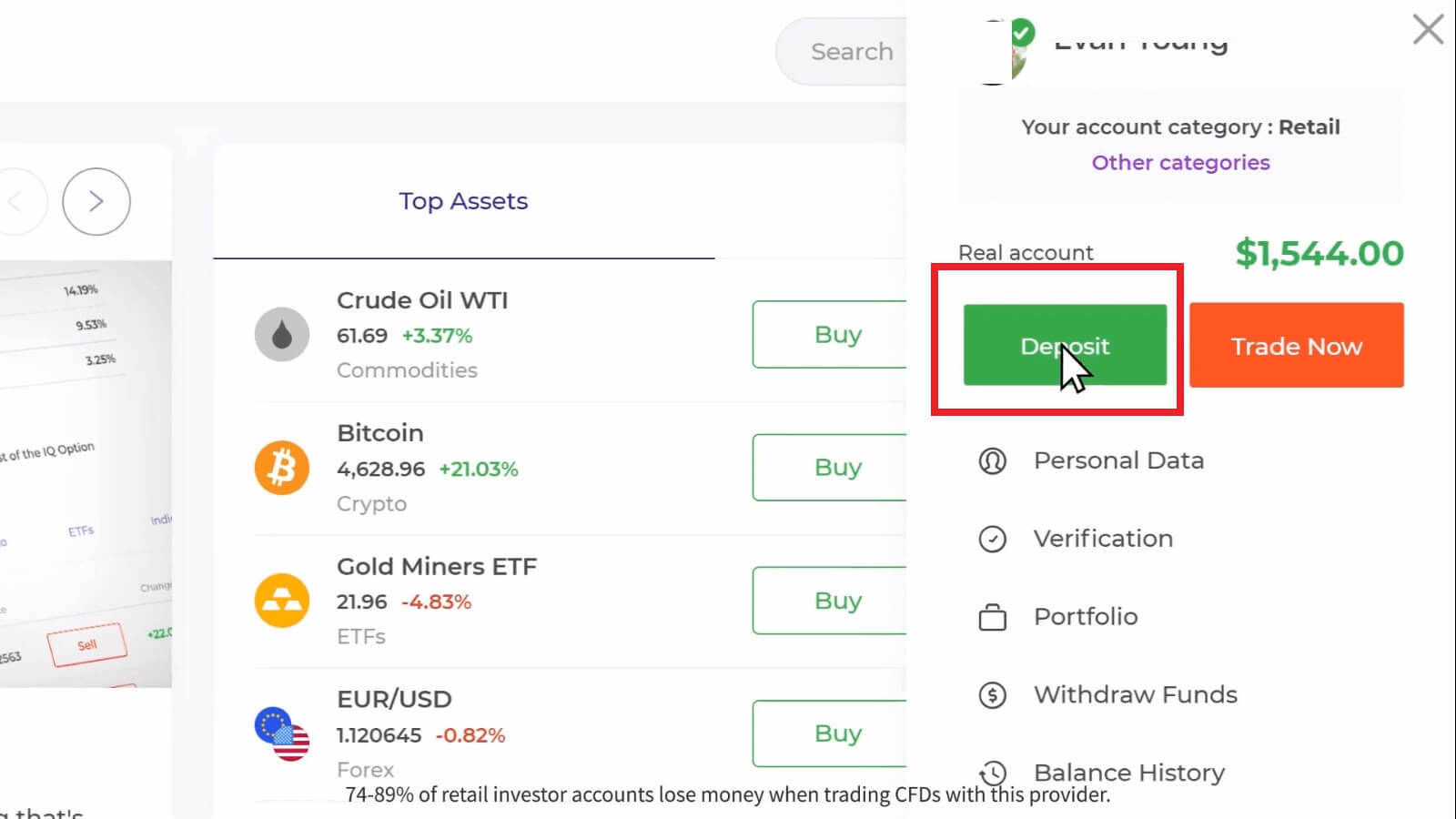

Vælg betalingsmetoden "Mastercard", indtast et indbetalingsbeløb manuelt, eller vælg et fra listen og klik på "Fortsæt til betaling".
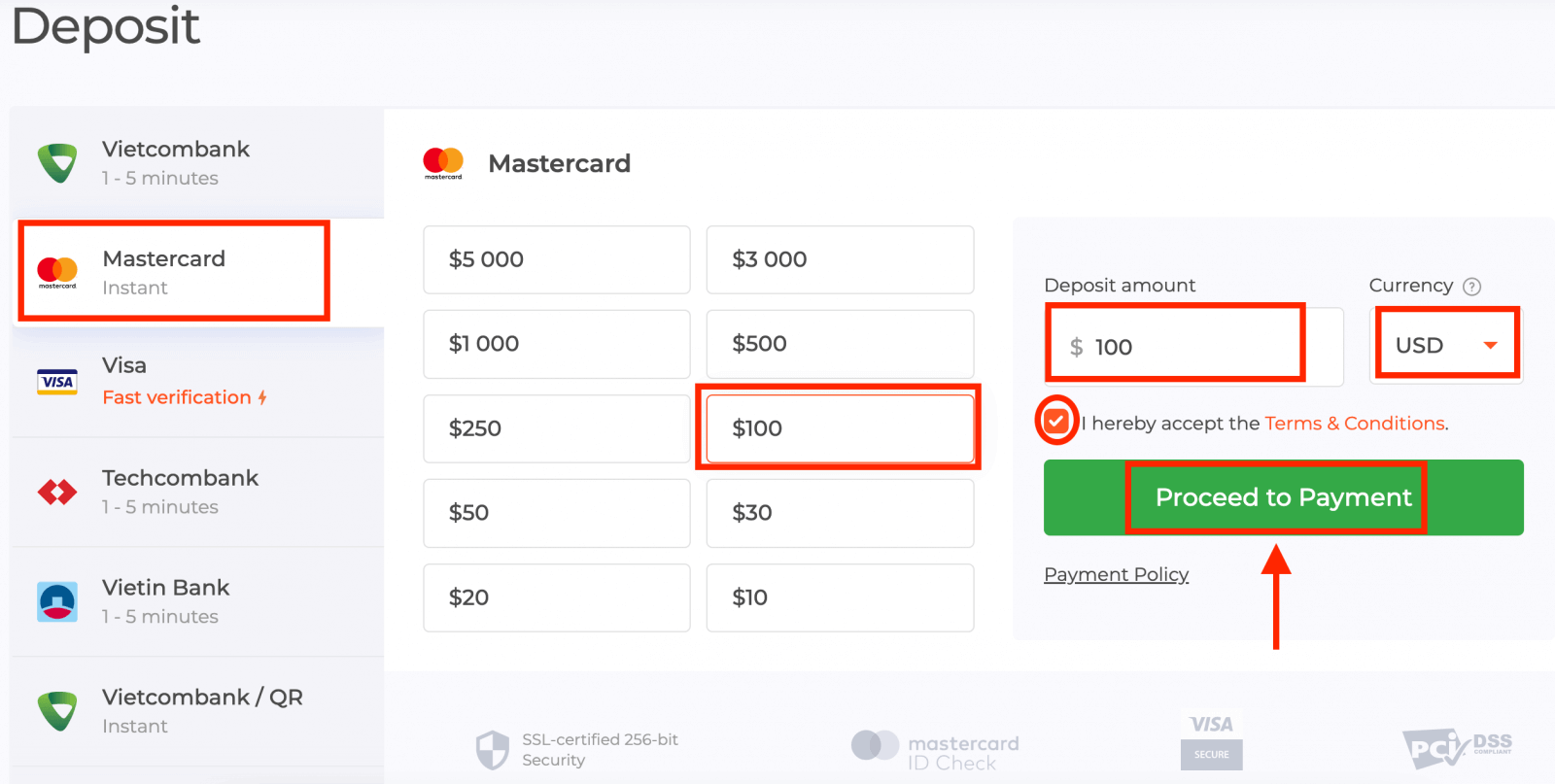
5. Du vil blive omdirigeret til en ny side, hvor du vil blive bedt om at indtaste dit kortnummer, kortholders navn og CVV.Betalingsmetoder, der er tilgængelige for læseren, kan være anderledes. For den mest opdaterede liste over tilgængelige betalingsmetoder henvises til IQ Option-handelsplatformen
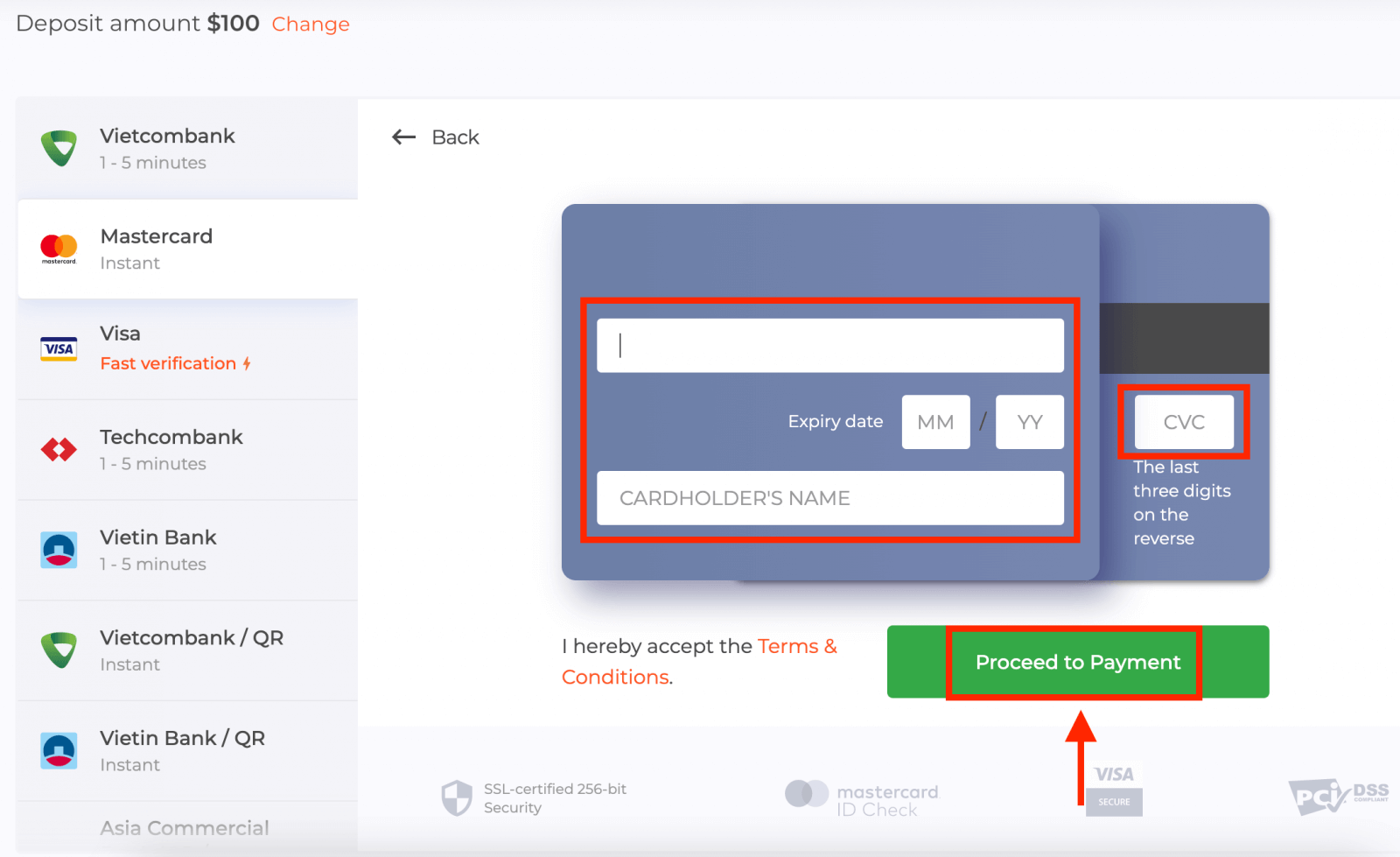
CVV- eller СVС-koden er en 3-cifret kode, der bruges som et sikkerhedselement under onlinetransaktioner. Det er skrevet på signaturlinjen på bagsiden af dit kort. Det ser ud som nedenfor
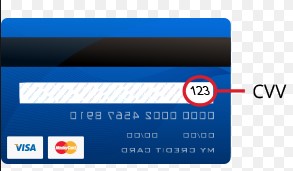
For at gennemføre transaktionen skal du trykke på knappen "Betal".
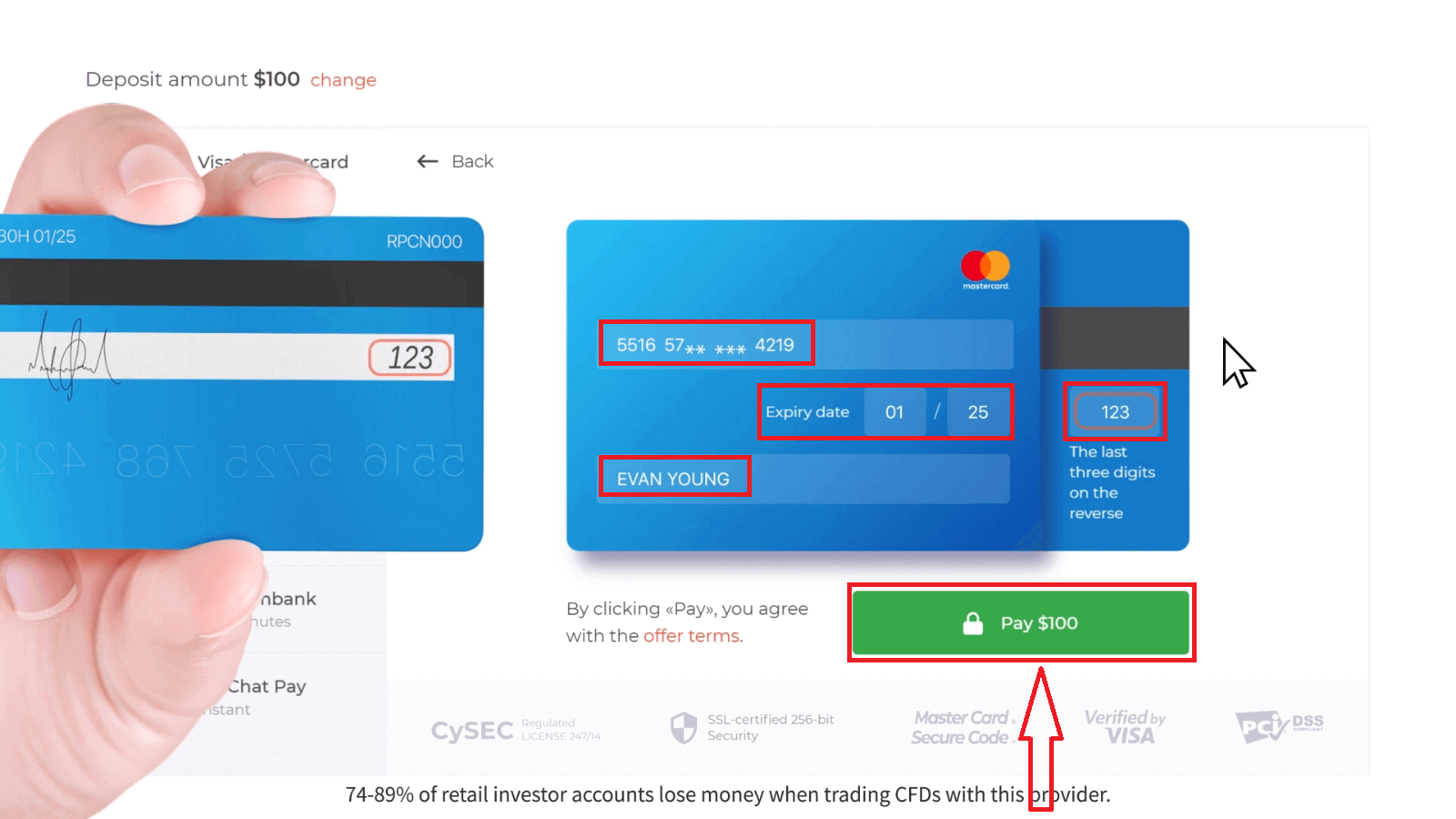
På den nye side, der åbnede, skal du indtaste 3D-sikkerhedskoden (en engangsadgangskode genereret til din mobiltelefon, som bekræfter sikkerheden ved onlinetransaktionen) og klik på knappen "Bekræft".
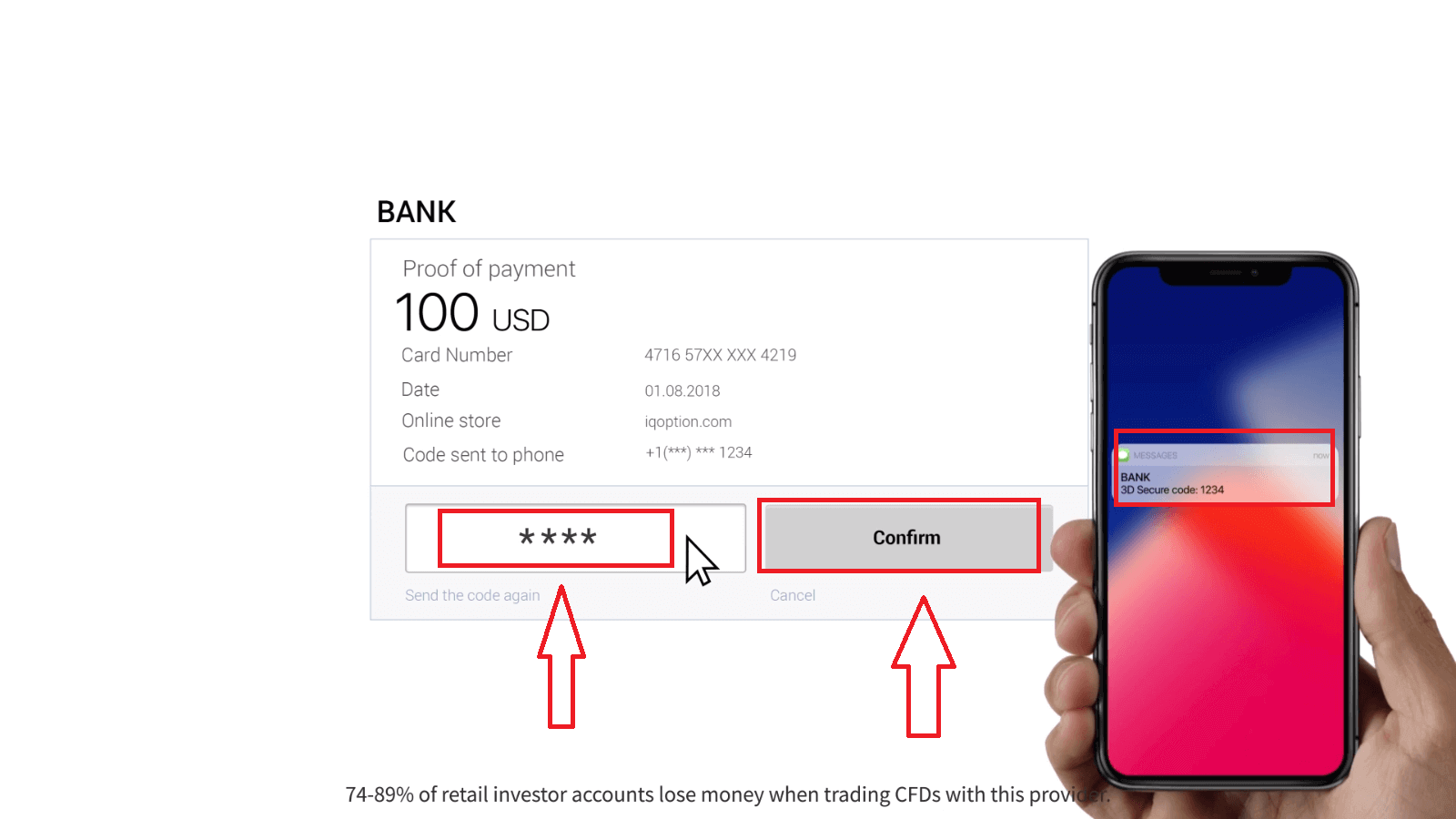
Hvis din transaktion er blevet gennemført, vises et bekræftelsesvindue, og dine penge vil blive krediteret din konto med det samme.
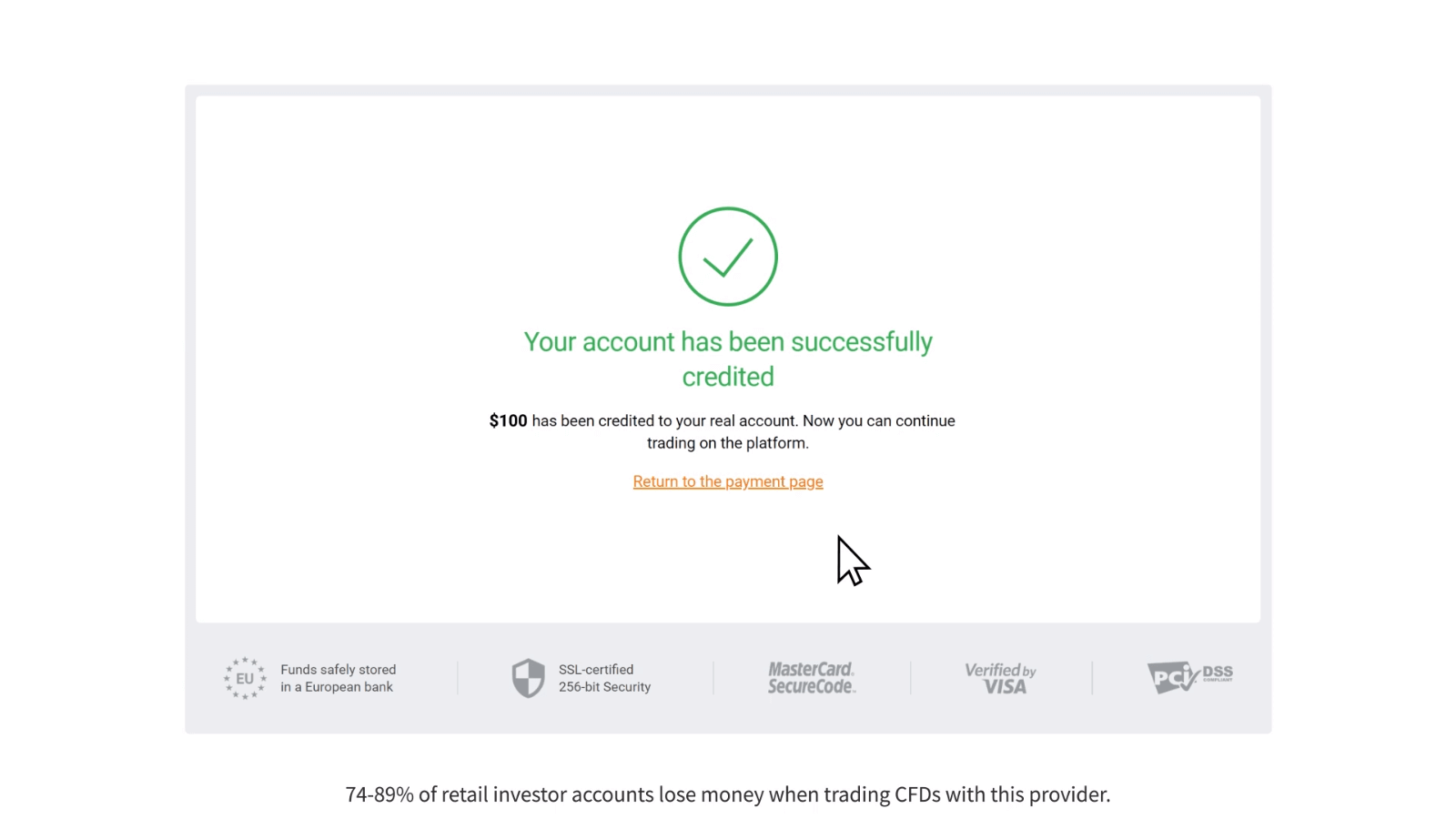
Når du foretager en indbetaling, bliver dit bankkort som standard knyttet til din konto. Næste gang du foretager en indbetaling, behøver du ikke indtaste dine data igen. Du skal kun vælge det nødvendige kort fra listen.
Indbetaling via netbank
1. Klik på knappen "Indbetaling".Hvis du er på vores hjemmeside, skal du trykke på knappen "Indbetaling" i øverste højre hjørne af hjemmesidens hovedside.
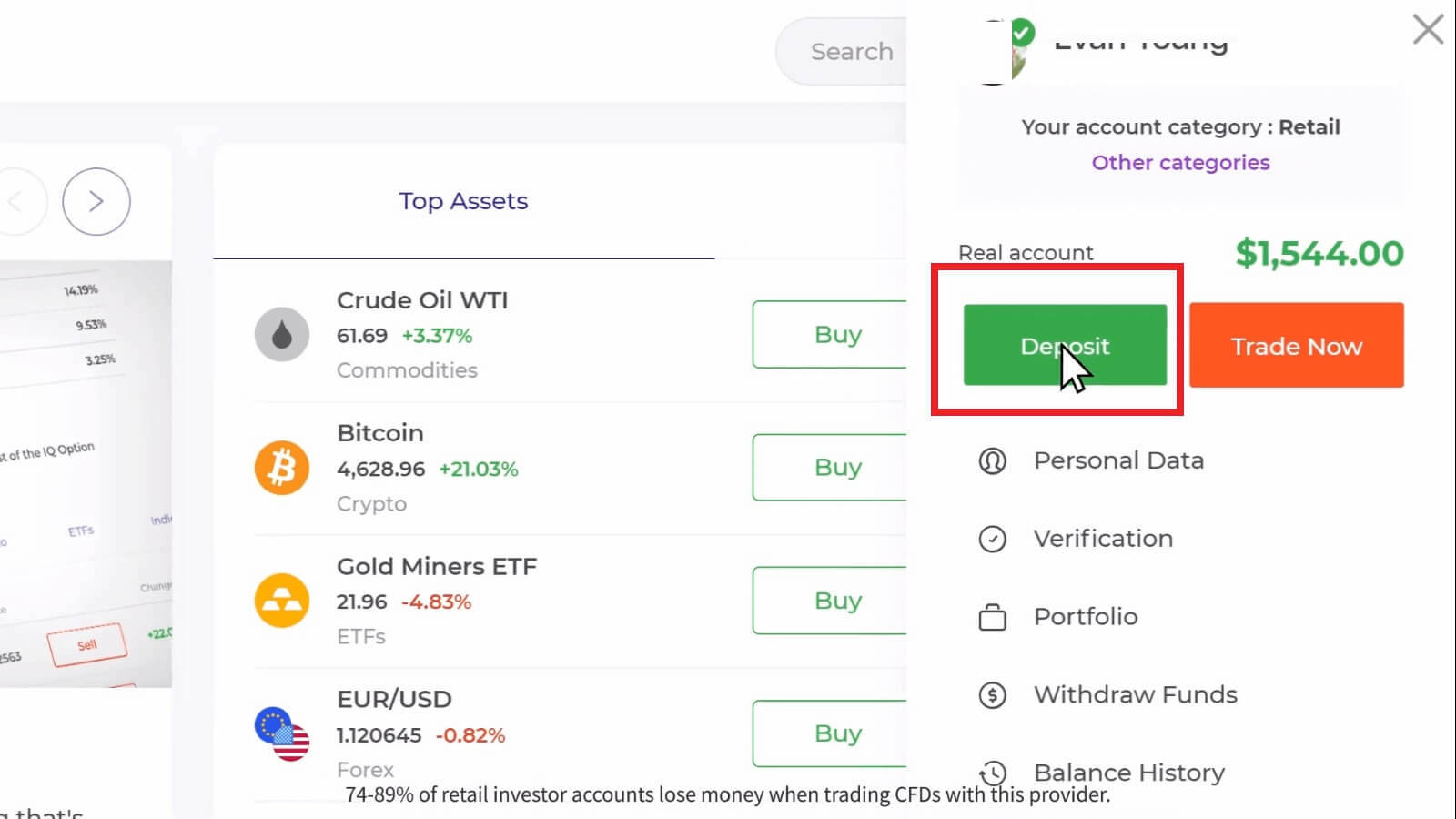
Hvis du er i handelsrummet, skal du trykke på den grønne 'Indbetaling'-knap. Denne knap er placeret i øverste højre hjørne af siden.

2. Vælg den bank, du gerne vil indsætte (i vores tilfælde er det Techcombank), så kan du indtaste et indbetalingsbeløb manuelt eller vælge et fra listen og trykke på "Fortsæt til betaling".
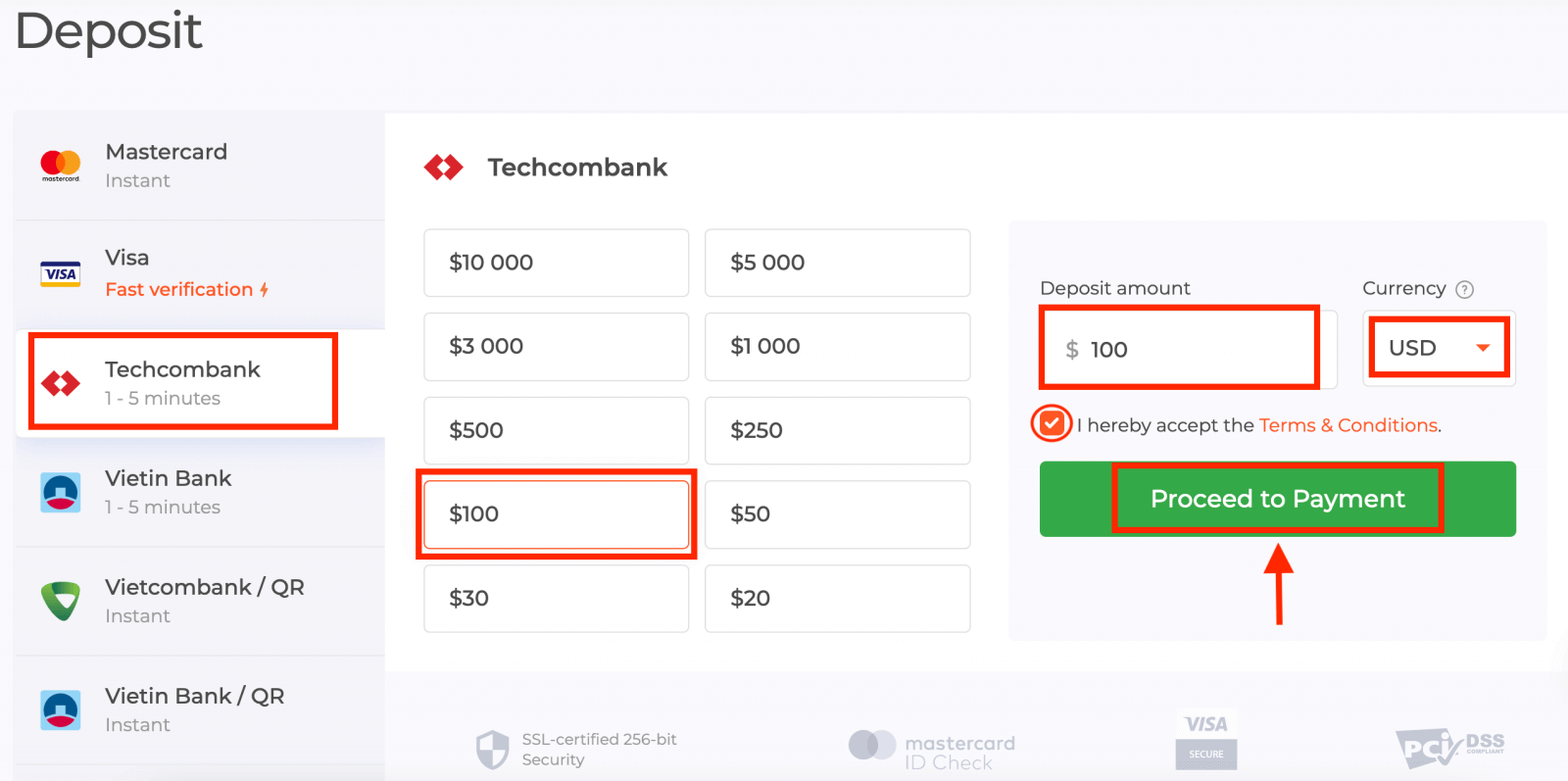
Indtast brugernavn og adgangskode til din bankkonto, og klik på knappen "Fortsæt".
Bemærk : du skal fuldføre handlingen inden for 360 sekunder.

3. Vent venligst, mens systemet opretter forbindelse til din bankkonto, og luk ikke dette vindue.
4. Så vil du se transaktions-id'et, der vil hjælpe med at få OTP'en på din telefon.
Det er meget nemt at få OTP-koden:
- klik på knappen "Hent OTP-koden".
- indtast transaktions-id'et og klik på knappen "Bekræft".
- modtage OTP-koden.
5. Hvis betalingen lykkedes, vil du blive omdirigeret til den følgende side med betalingsbeløbet, dato og transaktions-id angivet.
Indbetal via E-wallets (Neteller, Skrill, Advcash, WebMoney, Perfect Money)
1. Besøg IQ Options websted eller mobilapp.2. Log ind på din handelskonto.
3. Klik på knappen "Indbetaling".
Hvis du er på vores hjemmeside, skal du trykke på knappen "Indbetaling" i øverste højre hjørne af hjemmesidens hovedside.
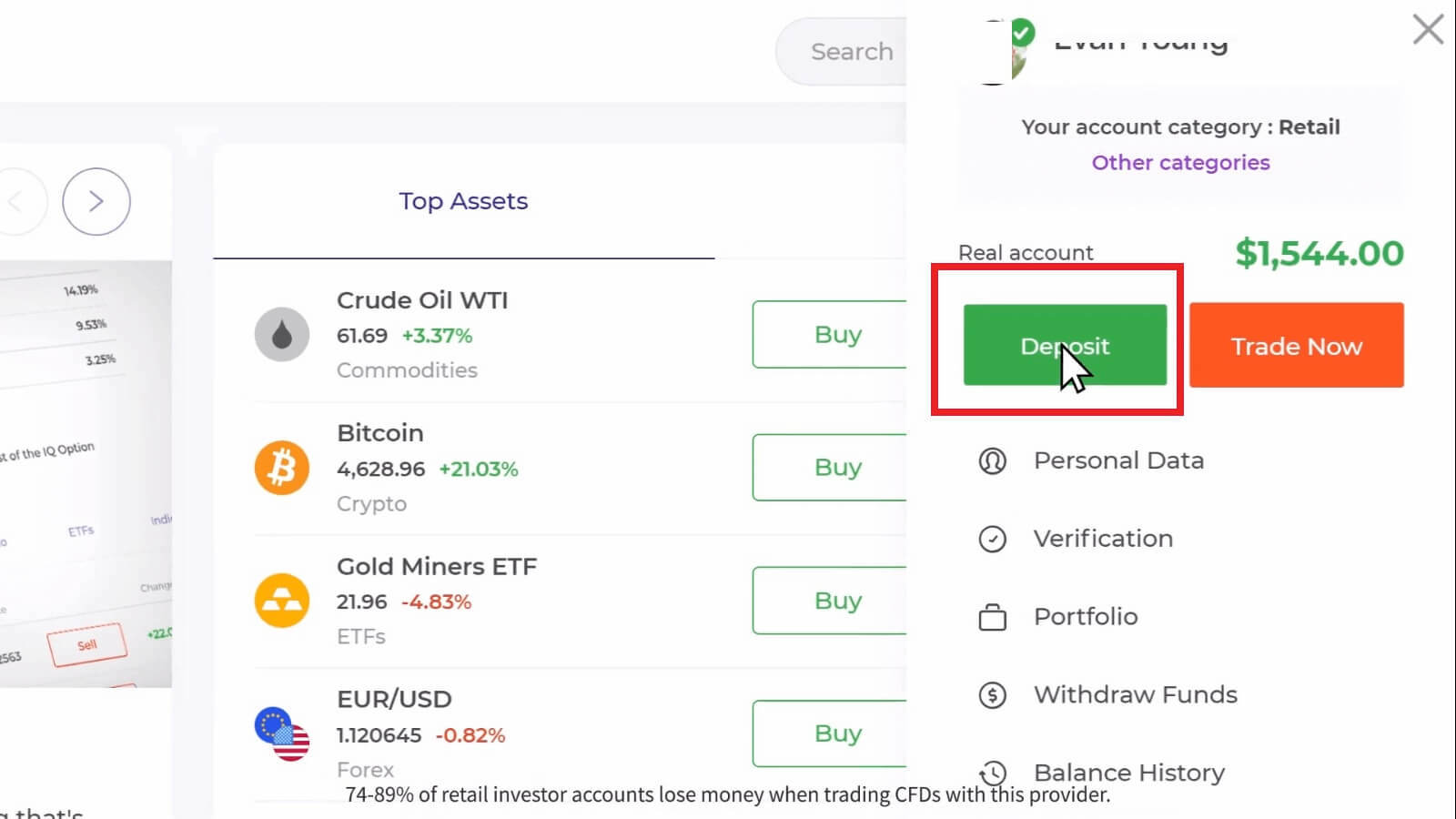
Hvis du er i handelsrummet, skal du trykke på den grønne 'Indbetaling'-knap. Denne knap er placeret i øverste højre hjørne af siden.

4. Vælg "Neteller" betalingsmetode, så kan du indtaste et indbetalingsbeløb manuelt eller vælge et fra listen og trykke på "Fortsæt til betaling".
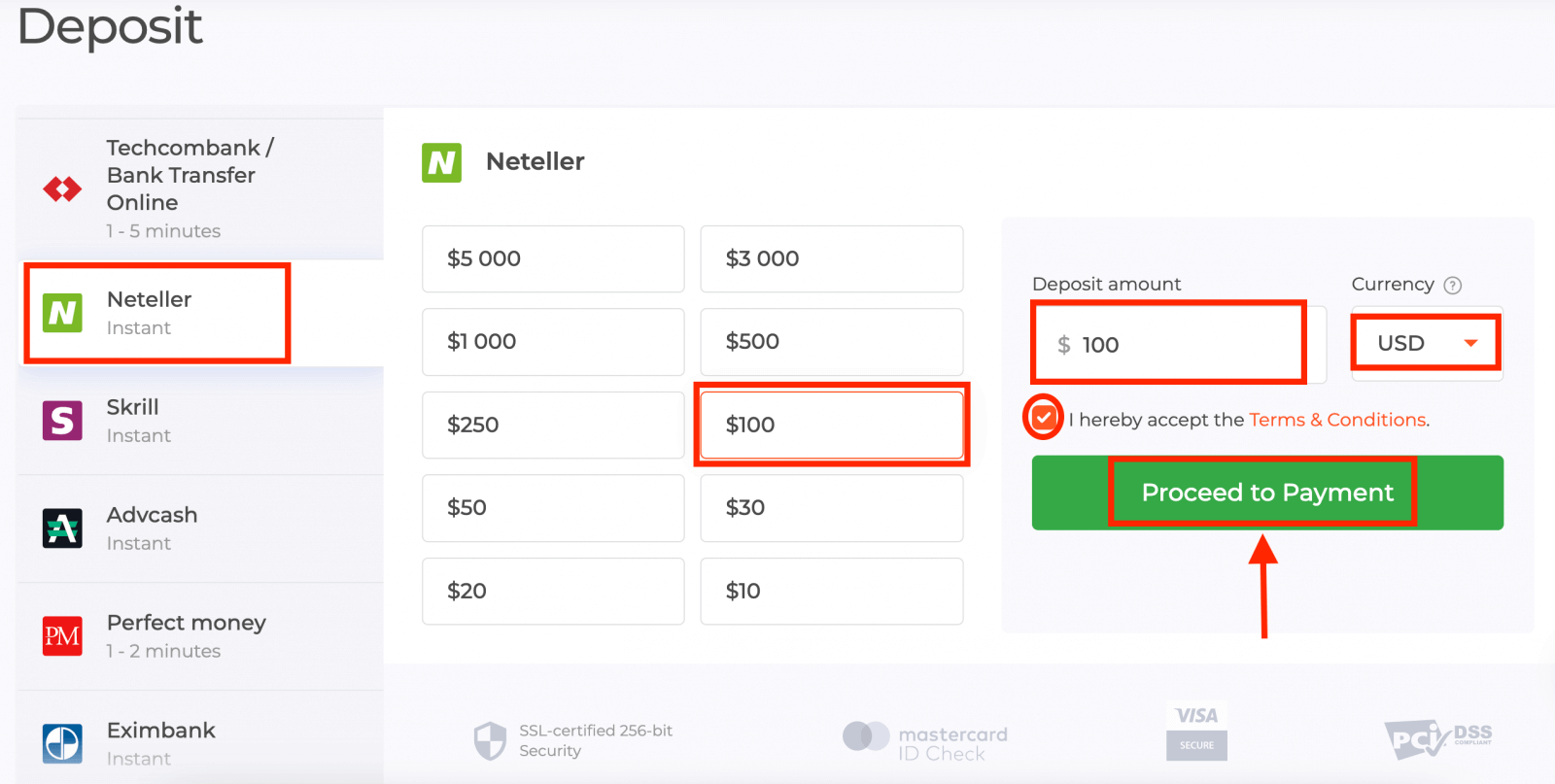
5. Indtast den e-mailadresse, du brugte til at tilmelde dig hos Neteller, og tryk på "Fortsæt".Minimumsindbetalingen er 10 USD/GBP/EUR. Hvis din bankkonto er i en anden valuta, konverteres pengene automatisk.
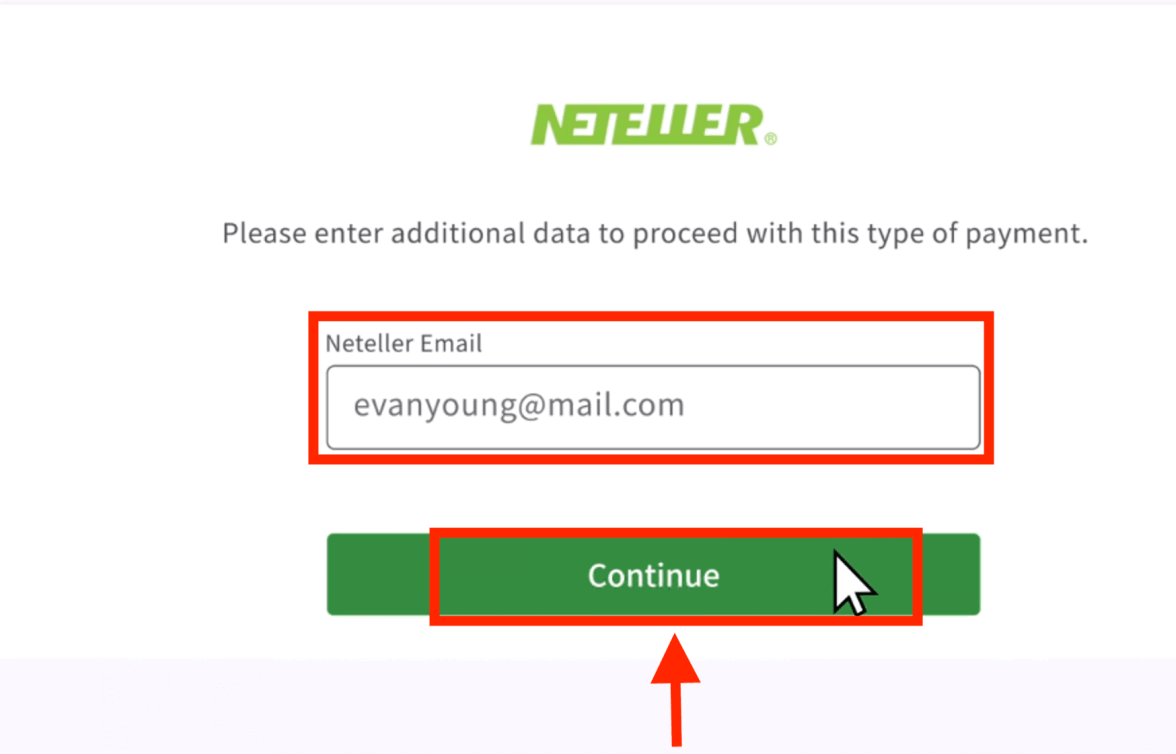
6. Indtast nu adgangskoden til din Neteller-konto for at logge på, og tryk på "Fortsæt".
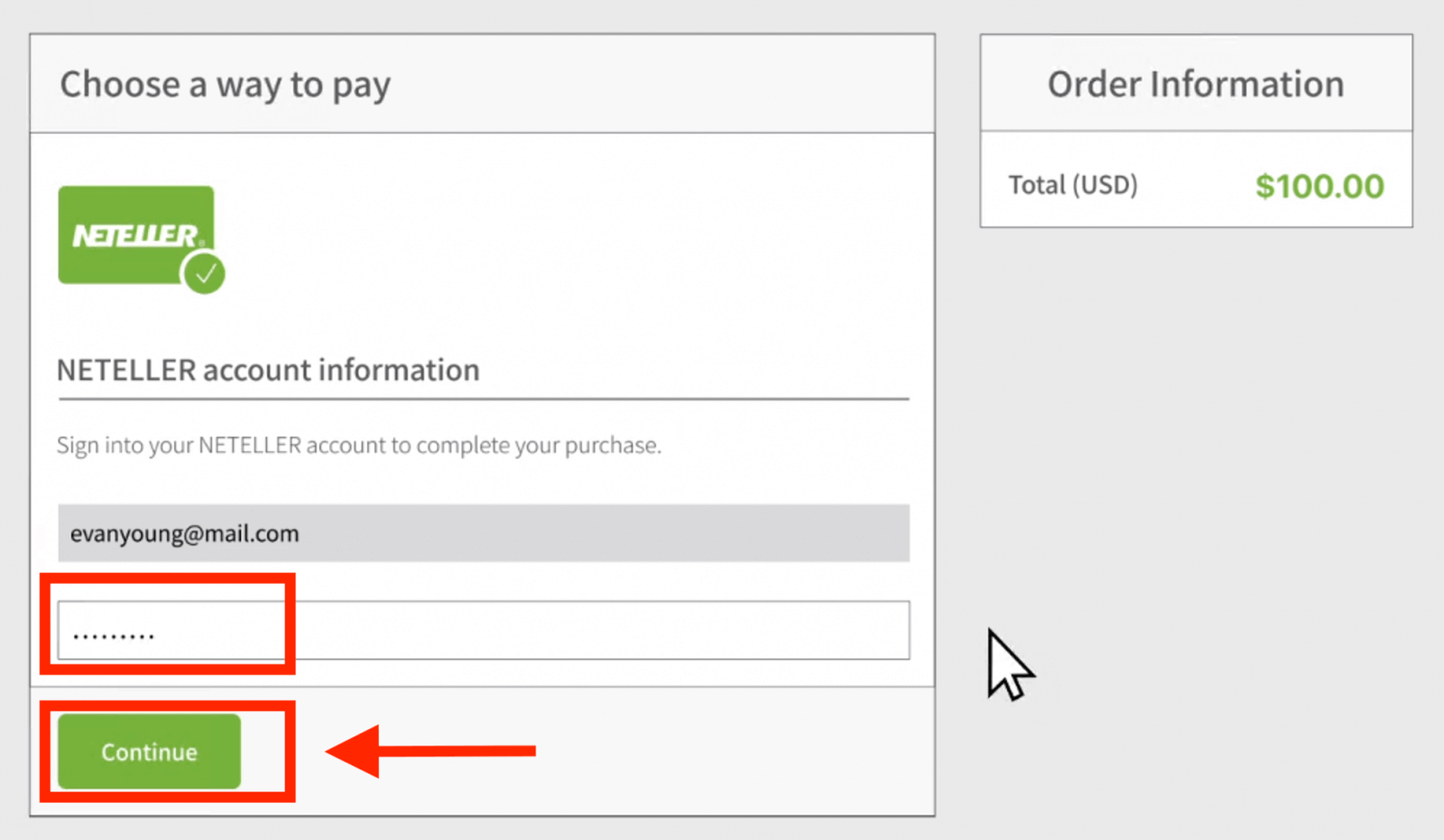
7. Tjek betalingsoplysningerne og klik på "Fuldfør ordre".

8. Når din transaktion er blevet gennemført, vises et bekræftelsesvindue.
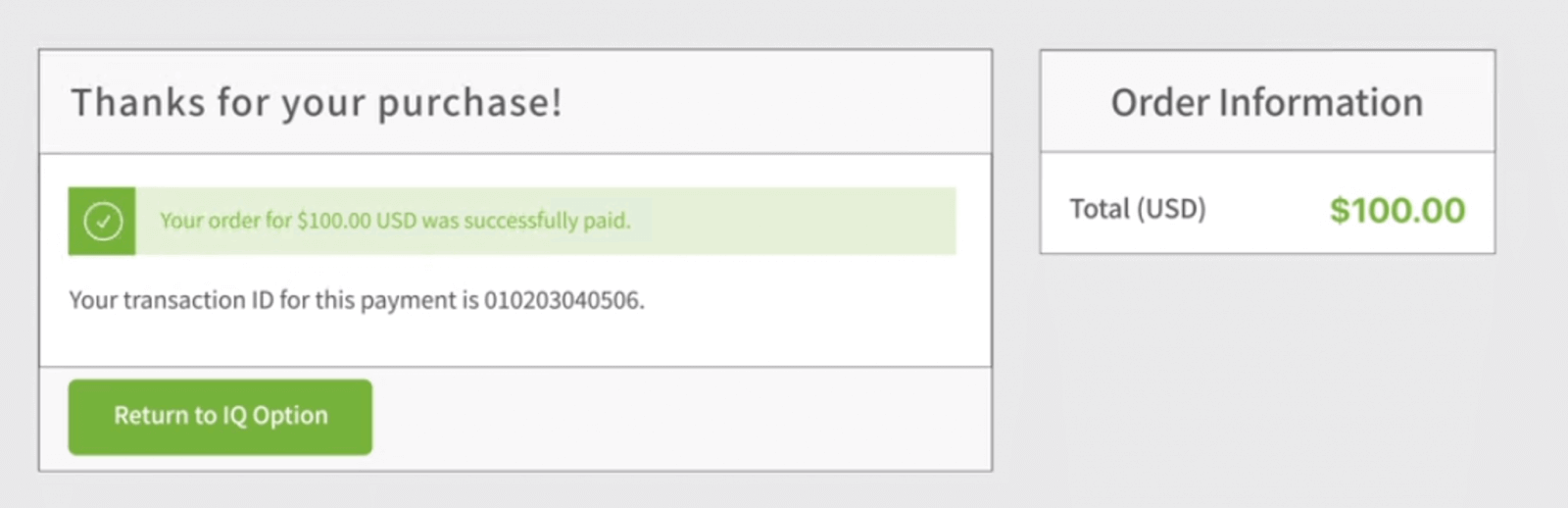
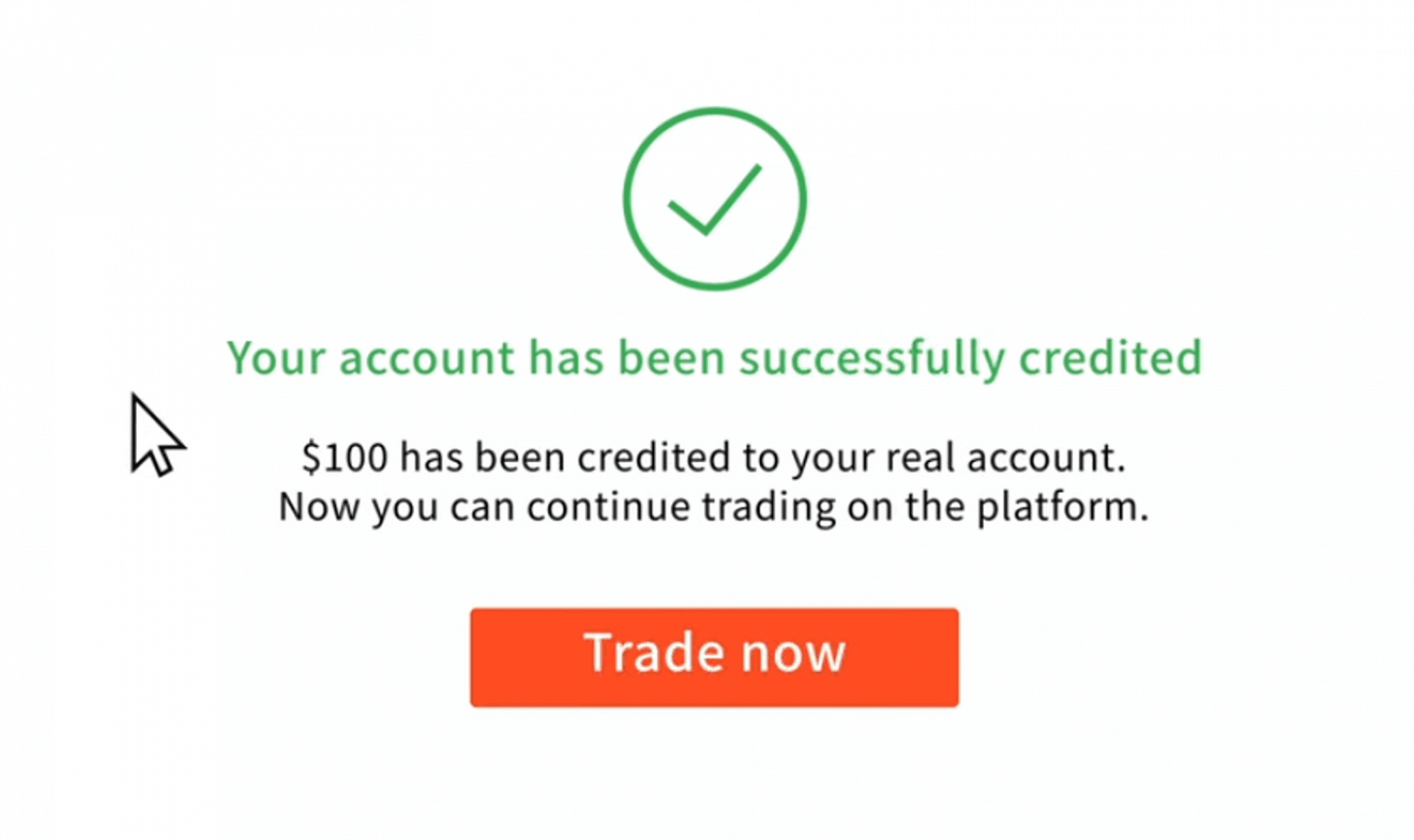
Dine midler vil blive krediteret på din reelle saldo øjeblikkeligt.
Hvor er mine penge? Der blev automatisk foretaget en indbetaling til min konto
IQ Option-virksomheden er ikke i stand til at debitere din konto uden din tilladelse.Sørg for, at en tredjepart ikke har adgang til din bankkonto eller e-wallet.
Det er også muligt, at du har flere konti på vores hjemmeside.
Hvis der er nogen chance for, at nogen har fået adgang til din konto på platformen, skal du ændre din adgangskode i indstillingerne.
Ofte stillede spørgsmål (FAQ)
Hvor lang tid tager det, før den boleto, jeg har betalt, bliver krediteret min konto?
Boletos behandles og krediteres din IQ Option-konto inden for 2 hverdage. Bemærk venligst, at vi har forskellige boletoer, og de varierer normalt kun i den minimale behandlingstid, idet de er 1 time for hurtige boletoer og 1 dag for de andre versioner. Husk: hverdage er kun fra mandag til fredag.
Jeg betalte en hurtig boleto, og den kom ikke ind på min konto inden for 24 timer. Hvorfor ikke?
Bemærk venligst, at den maksimale behandlingstid for boletoer, selv de hurtigste, er 2 hverdage! Derfor betyder det, at der kun er noget potentielt galt, hvis denne frist er udløbet. Det er almindeligt, at nogle krediteres hurtigt og andre ikke. Vent venligst! Hvis fristen er udløbet, anbefaler vi at kontakte os via support.
Hvor lang tid tager det, før den indbetaling, jeg har foretaget ved bankoverførsel, kommer ind på min konto?
Den maksimale standardtidsfrist for bankoverførsler er 2 hverdage, og det kan tage mindre. Men ligesom nogle boletoer behandles på kortere tid, kan andre have brug for hele terminen. Det vigtigste er at foretage overførslen på din egen konto og indgive en anmodning via hjemmesiden/appen, inden du foretager overførslen!
Hvad er denne 72-timers fejl?
Dette er et nyt AML-system (anti-hvidvaskning af penge), som vi har implementeret. Hvis du indbetaler via Boleto, skal du vente op til 72 timer, før du foretager en udbetaling. Bemærk, at de andre metoder ikke påvirkes af denne ændring.
Kan jeg indbetale med en andens konto?
Nej. Alle indbetalingsmidler skal tilhøre dig, såvel som ejerskabet af kort, CPF og andre data, som angivet i vores vilkår og betingelser.
Hvad hvis jeg vil ændre valutaen på min konto?
Du kan kun indstille valutaen én gang, når du laver det første indbetalingsforsøg.
Du vil ikke være i stand til at ændre valutaen på din rigtige handelskonto, så sørg for at vælge den rigtige, før du klikker på "Fortsæt til betaling".
Du kan indbetale i enhver valuta, og det vil automatisk blive konverteret til den, du har valgt.
Debet- og kreditkort. Kan jeg indbetale via kreditkort?
Du kan bruge ethvert Visa, Mastercard eller Maestro (kun med CVV) debet- eller kreditkort til at indbetale og hæve penge, undtagen Electron. Kortet skal være gyldigt og registreret i dit navn og understøtte internationale onlinetransaktioner.
Hvordan kan jeg fjerne linket til mit kort?
Hvis du vil fjerne tilknytningen til dit kort, skal du klikke på "Fjern kort" lige under knappen "Betal", når du foretager din nye indbetaling.
Hvad er 3DS?
3-D Secure-funktionen er en speciel metode til behandling af transaktioner. Når du får en SMS-besked fra din bank om en online transaktion, betyder det, at 3D Secure-funktionen er slået til. Hvis du ikke modtager en SMS-besked, skal du kontakte din bank for at aktivere det.
Jeg har problemer med at indbetale via kort
Brug din computer til at indbetale, og det burde virke med det samme!
Ryd midlertidige internetfiler (cache og cookies) fra din browser. For at gøre dette skal du trykke på CTRL+SHIFT+DELETE, vælge tidsperioden ALLE og vælge muligheden for at rense. Opdater siden og se, om noget er ændret. For fuldstændige instruktioner, se her . . Du kan også prøve at bruge en anden browser eller en anden enhed.
Indbetalinger kan blive afvist, hvis du indtastede den forkerte 3-D Secure-kode (engangsbekræftelseskoden sendt af banken). Har du fået en kode via sms fra din bank? Kontakt venligst din bank, hvis du ikke har fået en.
Dette kan ske, hvis feltet "land" er tomt i dine oplysninger. I dette tilfælde ved systemet ikke, hvilken betalingsmetode det skal tilbyde, fordi tilgængelige metoder varierer fra land til land. Indtast dit bopælsland, og prøv igen.
Nogle indskud kan blive afvist af din bank, hvis de har begrænsninger på internationale betalinger. Kontakt venligst din bank og tjek disse oplysninger på deres side.
Du er altid velkommen til at foretage indbetalinger fra en e-wallet i stedet for.
Vi understøtter følgende: Skrill , Neteller .
Du kan nemt registrere dig hos enhver af dem online gratis og derefter bruge dit bankkort til at tilføje penge til e-wallet.
general risk warning


